Page 1
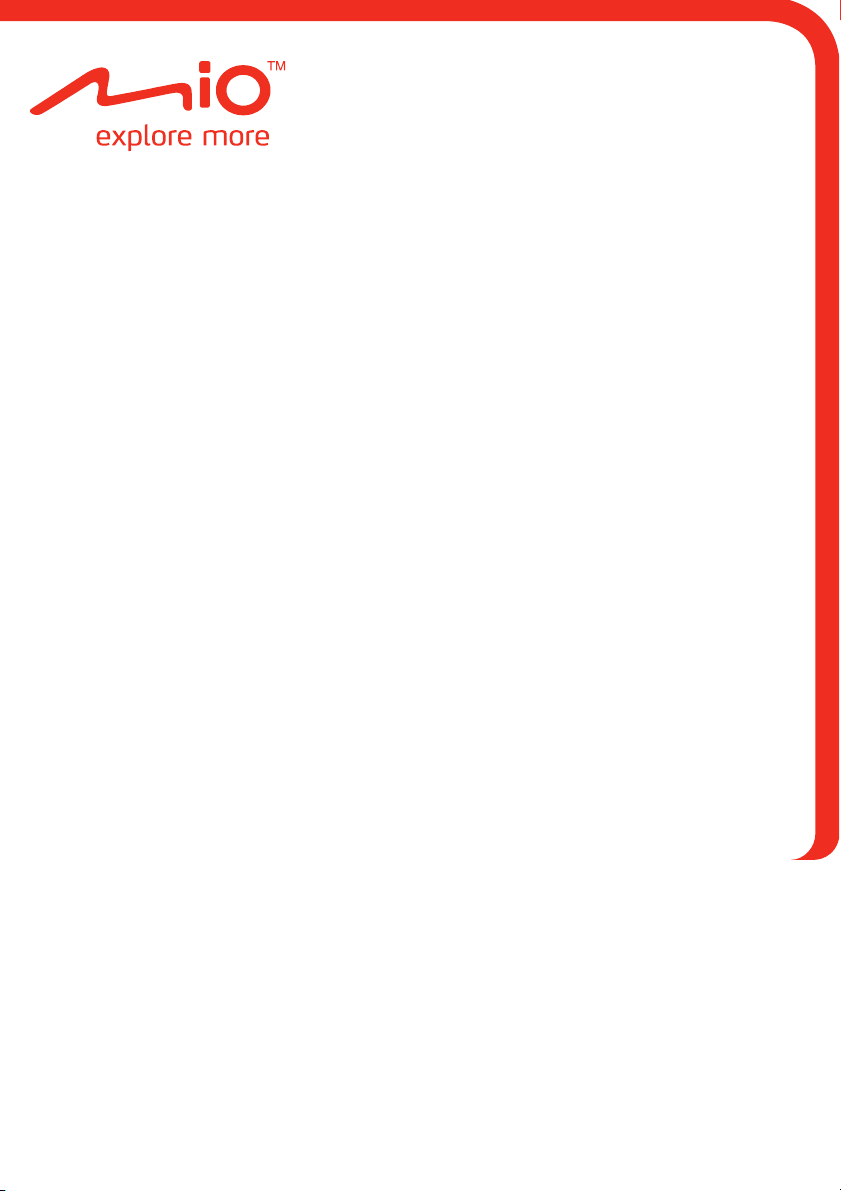
Руководство по эксплуатации
устройств серии Moov S
Page 2

Важная информация о безопасности
ВНИМАТЕЛЬНО ПРОЧТИТЕ ПЕРЕД УСТАНОВКОЙ ПРИБОРА В АВТОМОБИЛЕ
z Удаление оригинального оборудования, установка дополнительного оборудования и
модификация автомобиля могут повлиять на безопасность автомобиля или быть
запрещены законом в некоторых юрисдикциях.
z Соблюдайте все инструкции по эксплуатации данного устройства и все инструкции
относительно дополнительного оборудования и модификаций, приведенные в руководстве
по эксплуатации автомобиля.
z Соблюдайте законы вашей страны и (или) вашего региона, касающиеся управления
автомобилем с дополнительным оборудованием или модификациями.
z Пользователь несет полную ответственность за установку, закрепление и использование
устройства Mio таким образом, чтобы предотвратить несчастные случаи, травмы и
повреждение имущества. Неукоснительно соблюдайте правила дорожного движения.
z Не устанавливайте устройство Mio в таком месте, где оно может помешать безопасному
управлению автомобилем, срабатыванию подушек безопасности или функционированию
другого оборудования для обеспечения безопасности.
z Не пользуйтесь устройством Mio во время управления автомобилем.
z Перед первым использованием устройства Mio ознакомьтесь с устройством и способом его
применения.
z На магистралях расстояние до выезда, рассчитанное устройством Mio, может быть больше
расстояния, указанного на дорожных знаках. На дорожных знаках указано расстояние до
начала выезда, а устройство Mio указывает расстояние до следующего перекрестка, то
есть до конца пандуса выезда или до дороги. Готовясь к выезду с дороги всегда доверяйте
информации, указанной на дорожных знаках
z Использование информации, касающейся безопасности или расположения видеокамер
контроля скоростного режима может регулироваться местными законами в стране
применения. Вы обязаны проверить, разрешено ли использовать данную информацию в
вашей стране или стране, где эта информация будет использоваться.
z Во время управления автомобилем ЗАПРЕЩАЕТСЯ использовать функции телевизора,
видеопроигрывателя и аудиовидеовхода. Использование этих функций может привести к
возникновению аварийной ситуации. Необходимо неукоснительно выполнять эту меру
предосторожности. Компания Mio НЕ несет ответственности за последствия невыполнения
этого требования.
z Не используйте устройство Mio, если оно перегрелось. Дайте устройству охладиться без
воздействия прямых солнечных лучей.
z Продолжительное прослушивание устройства Mio на полной громкости через гарнитуру
или наушники может привести к нарушениям слуха.
z Не допускайте воздействия на устройство Mio прямых солнечных лучей на протяжении
длительного времени в оставленном без присмотра автомобиле. Перегрев может привести
к повреждению прибора.
Примечание. Для снижения риска кражи не оставляйте устройство Mio, крепежный кронштейн или
какие-либо кабели на виду в оставленном без присмотра автомобиле.
.
Предупреждение для водителей в соединенных штатах
Законы штата могут запрещать водителям в таких штатах, как Аризона, Калифорния и
Миннесота, иметь закрепленные на ветровом стекле предметы во время движения.
Обязательно узнайте и выполняйте последние законодательные постановления штата
пребывания. В комплект поставки вашего устройства может входить альтернативное крепление,
также с дополнительными вариантами крепления можно ознакомиться на веб-сайте mio.com.
Компания
Mio не несет никакой ответственности за штрафы, взыскания или убытки, которые
могут возникнуть вследствие несоблюдения данного предупреждения.
2
Page 3

Несоблюдение данных предупреждений и предостережений может привести к смерти, тяжелой
травме и повреждению имущества. Компания Mio отказывается от любой ответственности за
установку и использование устройства Mio, которые ведут к смерти, травме или повреждению
имущества или нарушающим закон.
Меры предосторожности
Процесс зарядки
z Используйте только зарядное устройство, поставляемое с вашим устройством.
Использование другого типа зарядного устройства приведет к повреждению/неисправности.
z Данный продукт поставляется с УКАЗАННЫМ блоком питания с маркировкой “LPS”, “Limited
Power Source” и током на выходе + 5 В пост. тока / 1,0 А”.
z Используйте аккумулятор только для указанного оборудования.
Зарядное устройство
z Не используйте зарядное устройство во влажной среде. Никогда не прикасайтесь к
зарядному устройству, если у вас влажные руки или ноги.
z Обеспечьте адекватную вентиляцию зарядного устройства при его использовании для
работы устройства или зарядки аккумулятора. Не накрывайте зарядное устройство бумагой
или другими объектами, это уменьшает охлаждение. Не используйте зарядное устройство,
не вытащив его из сумки для переноса.
z Подключите зарядное устройство к правильному источнику электроэнергии. Требования к
параметрам тока указаны на корпусе и /или упаковке устройства.
z Не используйте зарядное устройство, если провод поврежден.
z Не пытайтесь самостоятельно отремонтировать устройство. Внутри нет заменяемых
деталей. Замените устройство, если оно повреждено или подверглось воздействию
избыточной влаги.
Аккумуляторная батарея
z Используйте аккумулятор только для указанного оборудования.
z ОСТОРОЖНО: Данное устройство содержит незаменяемую внутреннюю литий-ионную
аккумуляторную батарею. Аккумуляторная батарея может загореться или взорваться, с
выделением опасных химических веществ. Чтобы уменьшить риск пожара или ожогов, не
разбирайте, не деформируйте и не подвергайте аккумулятор воздействию огня или воды.
z Важные инструкции (только для работников сервисного центра)
9 Осторожно: Если аккумулятор заменен на аккумулятор неправильного типа,
существует риск взрыва батареи. Утилизацию отработавших батарей выполняйте в
соответствии с инструкциями.
9 Заменяйте аккумулятор только на такой же или аналогичный тип, рекомендованный
производителем.
9 Батарея должна быть переработана или утилизирована должным образом.
9 Используйте
аккумулятор только для указанного оборудования.
Page 4
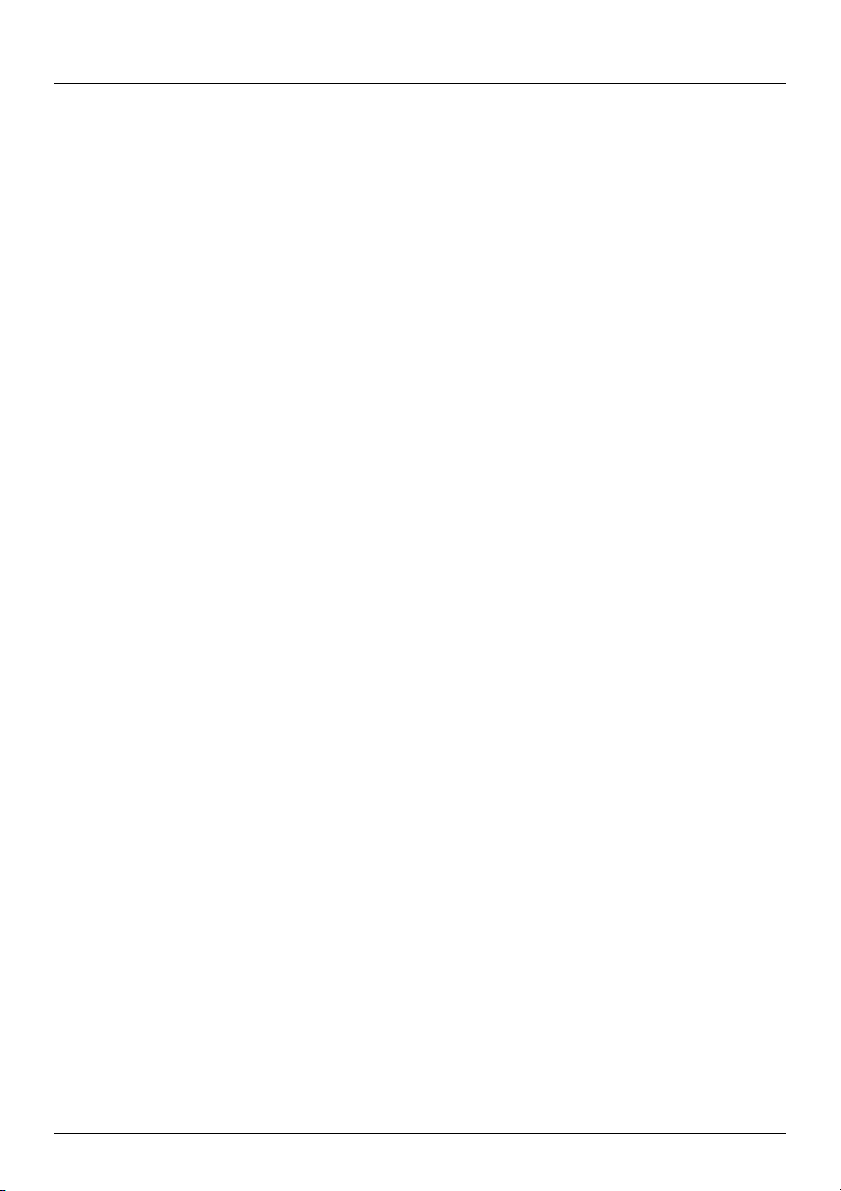
Содержание
Важная информация о безопасности ............................................................................... 2
Меры предосторожности................................................................................................ 3
Процесс зарядки ......................................................................................................... 3
Зарядное устройство .................................................................................................. 3
Аккумуляторная батарея............................................................................................ 3
Приветствие........................................................................................................................ 5
Важная информация для использования руководства ............................................... 5
Установка устройства Mio в автомобиле.......................................................................... 6
Серии S300, S500 ........................................................................................................... 6
Серии S700...................................................................................................................... 6
Включение функции приема дорожной информации (TMC)....................................... 7
Внешний вид устройства Mio............................................................................................. 8
Серия S300...................................................................................................................... 8
Серии S500...................................................................................................................... 9
Серии S700.................................................................................................................... 10
Включение устройства Mio .............................................................................................. 11
Использование выключателя питания........................................................................ 11
Зарядка батареи ............................................................................................................... 12
Зарядка батареи в автомобиле ................................................................................... 12
Как следует заряжать батарею через компьютер?.................................................... 12
Зарядка батареи дома или на работе......................................................................... 12
Установка карты памяти .................................................................................................. 13
Прочие функции................................................................................................................ 14
Осуществление вызова по громкой связи .................................................................. 14
Поиск места с помощью функции Connect (Подключение)?..................................... 14
Получение текущей дорожной информации? ............................................................ 14
Воспроизведение аудио- и видеофайлов................................................................... 14
Воспроизведение сигналов с внешней аудио-видеоаппаратуры на
устройстве Mio .............................................................................................................. 15
Прослушивание звука через автомобильную акустическую систему ...................... 15
Справочная информация................................................................................................. 16
Описание системы GPS ............................................................................................... 16
Как устройство Mio принимает сигналы GPS? ....................................................... 16
Правила обращения с Mio ........................................................................................... 16
Устранение неполадок ................................................................................................. 17
Нормативная информация .............................................................................................. 18
Регулирующие нормы (Серии S300) ........................................................................... 18
Регулирующие нормы (Серии S500) ........................................................................... 19
Регулирующие нормы (Серии S700) ........................................................................... 20
4
Page 5

Приветствие
Благодарим вас за приобретение устройства Mio. Ппрежде чем приступить к использованию
Mio, внимательно ознакомьтесь с содержанием Руководства. Храните Руководство в надежном
месте и обращайтесь к нему по мере необходимости.
Важная информация для использования руководства
Очень важно разобраться в терминологии и топографических условных обозначениях,
применяемых в данном Руководстве.
Форматирование
Представленные в таблице примеры разных шрифтов применяются для обозначения
определенной информации:
Условное
Вид информации
обозначение
Жирный шрифт Компоненты Mio или надписи, отображенные на экране, включая кнопки,
Курсив
заголовки, наименования полей и варианты.
Обозначение наименования экрана.
Терминология
В данном Руководстве для описания действий пользователя используются следующие
термины.
Термин Описание
Нажать Нажать кнопку и быстро отпустить.
Нажать и удерживать Нажать кнопку и удерживать ее в таком положении 2-3 секунды.
Коснуться Кратковременно нажать на объект на сенсорном экране.
Коснуться и удерживать Коснуться объекта на сенсорном экране и удерживать 2-3 секунды.
Выбрать Коснуться позиции в списке или команды в меню.
Page 6
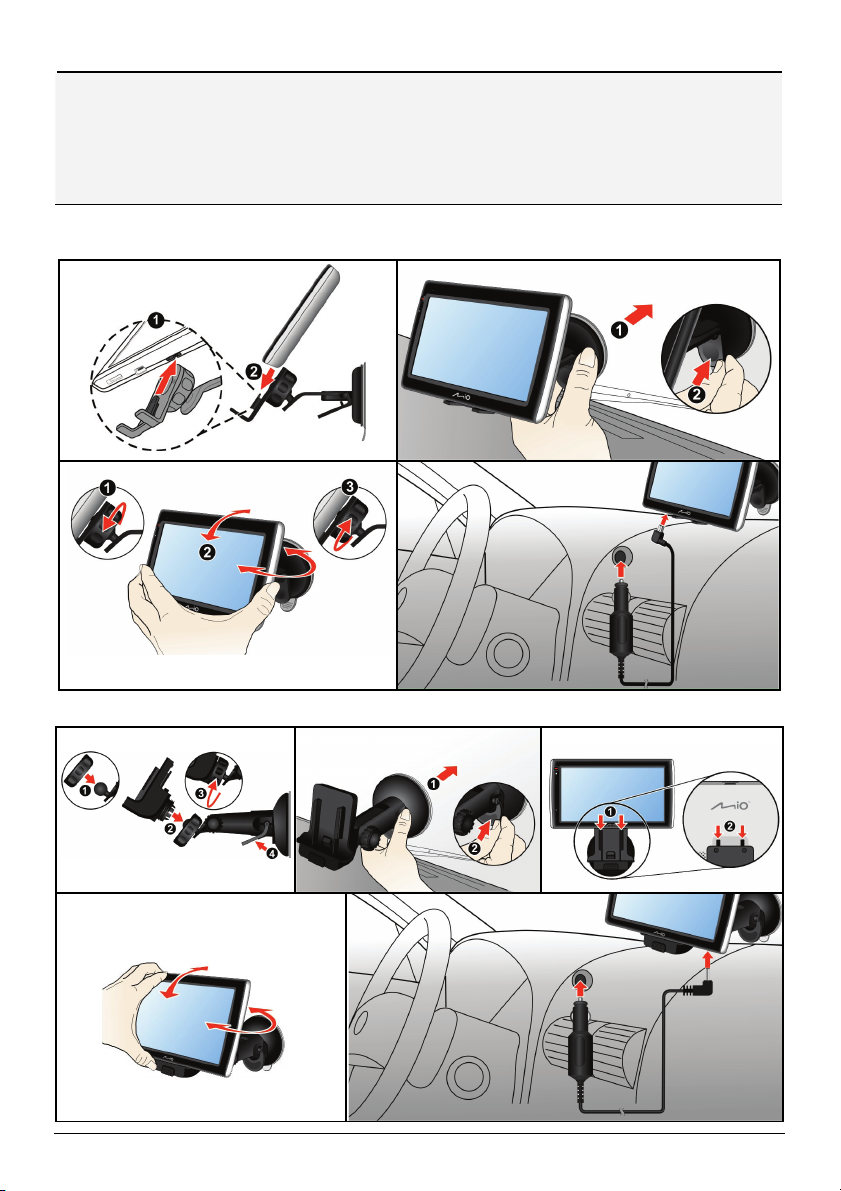
Установка устройства Mio в автомобиле
ВНИМАНИЕ!
Категорически запрещается устанавливать устройство Mio в местах, где оно может закрыть обзор
водителю.
Если ветровое стекло автомобиля тонировано отражающим покрытием, оно может быть атермическим
и нарушать прием сигналов GPS. В таком случае установите устройство Mio вблизи прозрачной
области – обычно непосредственно под зеркалом заднего вида.
Для защиты устройства Mio от внезапных перепадов тока, подключайте автомобильное зарядное
устройство только после запуска двигателя автомобиля.
Серии S300, S500
1
3
2
4
Серии S700
1
4 5
23
6
Page 7

Включение функции приема дорожной информации (TMC)
Примечание. Функция приема дорожной информации доступна не на всех моделях и не во всех странах.
В зависимости от модели устройства Mio вы можете получать дорожную информацию в
реальном времени одним из двух способов, приведенных ниже.
z Если устройство Mio оснащено встроенным TMC-приемником, вы можете получать
дорожную информацию в реальном времени* через автомобильное зарядное устройство,
используемое в качестве антенны.
z Если устройство Mio не оснащено встроенным TMC-приемником, необходимо установить
комплект принадлежностей TMC (может продаваться отдельно – для получения
дополнительных сведений посетите веб-сайт по адресу: www.mio.com
Сведения об использовании дорожной информации на устройства Mio см. в Руководстве
пользователя программного обеспечения.
* Может потребоваться подписка. Дополнительную информацию можно получить на веб-сайте
по адресу: www.mio.com
.
).
7
Page 8
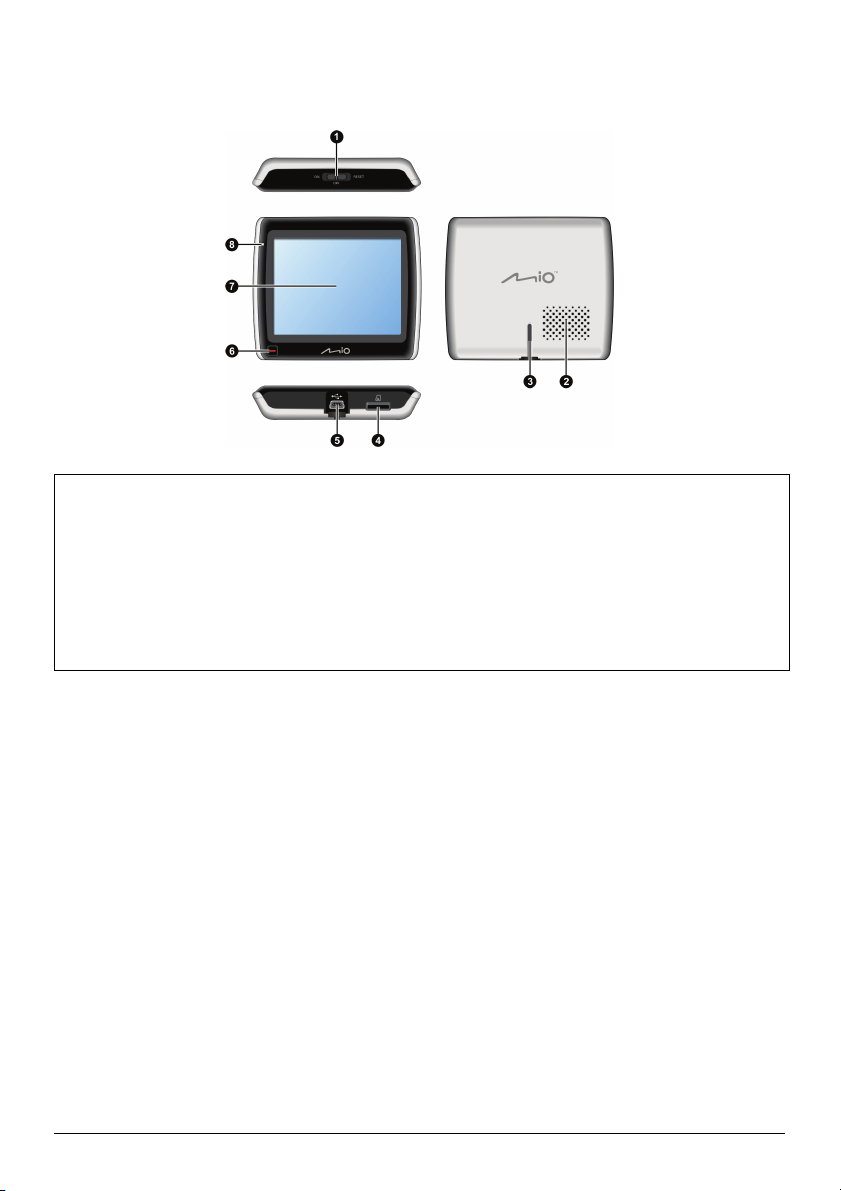
Внешний вид устройства Mio
Серия S300
Кнопка включения
n
Динамик
o
Разъём для автомобильного держателя
p
Слот для карты памяти microSD™
q
Разъем для подключения автомобильного
r
зарядного устройства, кабеля USB,
домашнего зарядного устройства (продается
отдельно) и комплекта принадлежностей
TMC (может продаваться отдельно)
Кнопка главного меню
s
Сенсорный экран
t
Индикатор заряда батареи
u
8
Page 9

Серии S500
Кнопка включения
n
Разъём для автомобильного держателя
o
Динамик
p
Разъем для подключения автомобильного
q
зарядного устройства, кабеля USB,
домашнего зарядного устройства (продается
отдельно) и комплекта принадлежностей
TMC (может продаваться отдельно)
Слот для карты памяти microSD™
r
Сенсорный экран
s
Индикатор заряда батареи
t
Кнопка главного меню
u
Микрофон (не у всех моделей)
v
9
Page 10

Серии S700
Кнопка включения
n
Слот для карты памяти microSD™
o
Разъём для установки в базу
p
Динамик
q
Разъем для подключения автомобильного
r
или домашнего зарядного устройства
(продается отдельно)
Разъем для подключения комплекта
s
принадлежностей TMC (может продаваться
отдельно) или аудио-видеокабеля (не входит
в комплект поставки большинства моделей)
Примечание. В зависимости от модели
этот разъем будет предназначен либо для
комплекта принадлежностей TMC, либо для
аудио-видеокабеля, но не для обоих.
Разъем для автомобильного зарядного
t
устройства и кабеля USB
Микрофон (не у всех моделей)
u
Сенсорный экран
v
Индикатор заряда батареи
w
Кнопка главного меню
10
Page 11

Включение устройства Mio
Использование выключателя питания
z Для включения устройства Mio переведите выключатель питания в положение ON (Вкл.).
Для выключения устройства Mio переведите выключатель питания в положение OFF
(Выкл.). Устройство Mio перейдет в режим ожидания. При следующем включении
устройство Mio будет отображать последнее использованное окно.
z Для сброса устройства Mio переведите выключатель питания в положение RESET (Сброс).
Когда устройство Mio выключится, переведите выключатель питания в положение ON
(Вкл.).
11
Page 12
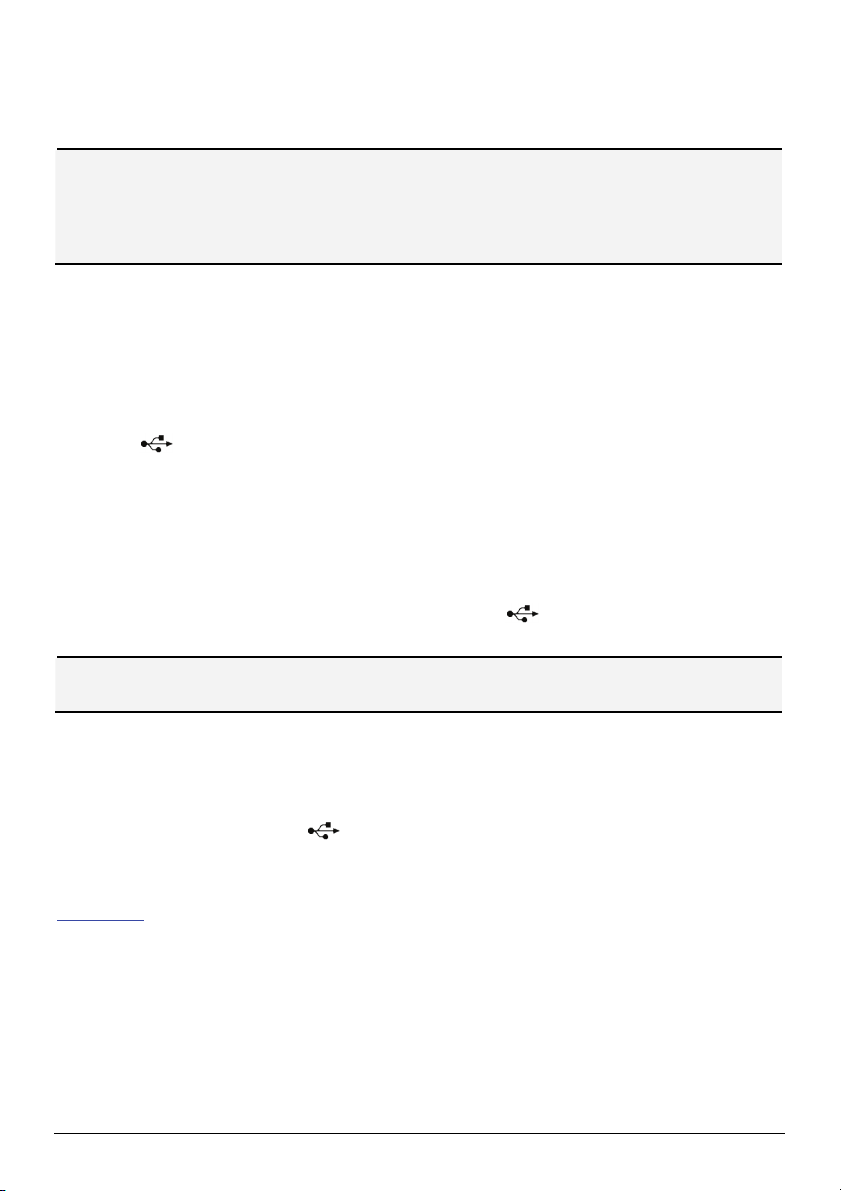
Зарядка батареи
Устройство Mio оснащено встроенной батареей, обеспечивающей при полном заряде до 2-х
часов работы устройства. Полная зарядка батареи может занимать до 4-х часов.
Примечание. При первом использовании устройства Mio батарея может быть заряжена неполностью.
ВНИМАНИЕ! Для оптимальной работы батареи необходимо соблюдать приведенные ниже условия.
Не заряжайте батарею при высокой температуре (например при воздействии прямых солнечных
лучей).
Нет необходимости полностью разряжать батарею перед зарядкой.
Если вы не используете устройство Mio длительное время, установите выключатель питания в
положение RESET (Сброс) для экономии энергии встроенной батареи.
Индикатор заряда батареи на устройстве Mio показывает уровень заряда встроенной батареи.
z Зеленый – батарея полностью заряжена
z Оранжевый – зарядка батареи
Зарядка батареи в автомобиле
Чтобы зарядить устройство Mio в автомобиле, подключите автомобильное зарядное устройство
к разъему
прикуривателя в автомобиле.
Как следует заряжать батарею через компьютер?
Совет. Для оптимальных результатов зарядки выключайте устройство Mio при подключении к компьютеру.
1. Включите компьютер.
2. Подключите больший разъем кабеля USB непосредственно к порту USB на компьютере (не
к USB-концентратору), а меньший разъем – к разъему
Mio.
ВНИМАНИЕ! Когда устройство Mio включено и подключено к компьютеру, оно распознается как внешнее
запоминающее устройство. ЗАПРЕЩАЕТСЯ удалять какие-либо файлы, предустановленные на
устройстве Mio. Удаление файлов может вызвать сбой в работе устройства Mio.
Зарядка батареи дома или на работе
Для зарядки батареи можно использовать дополнительное домашнее зарядное устройство.
Для зарядки устройства Mio от электрической розетки подключите разъем кабеля домашнего
зарядного устройства к разъему
устройство – к электрической розетке.
Примечание. Домашнее зарядное устройство входит в комплект поставки не всех моделей и может
приобретаться отдельно (для получения дополнительных сведений посетите веб-сайт по адресу:
www.mio.com
на нижней панели устройства Mio, а разъем на другом конце кабеля – к розетке
на нижней панели устройства
на нижней панели устройства Mio, а сетевое зарядное
).
12
Page 13

Установка карты памяти
ВНИМАНИЕ! Не надавливайте на карту памяти в центре.
Серия S300 Серии S500
Серии S700
Удерживайте карту памяти microSD™ за края и аккуратно вставляйте ее в гнездо, как показано
на приведенных выше иллюстрациях устройства Mio.
Для извлечения карты слегка надавите на верхний край карты для ее высвобождения и затем
извлеките ее из гнезда.
13
Page 14
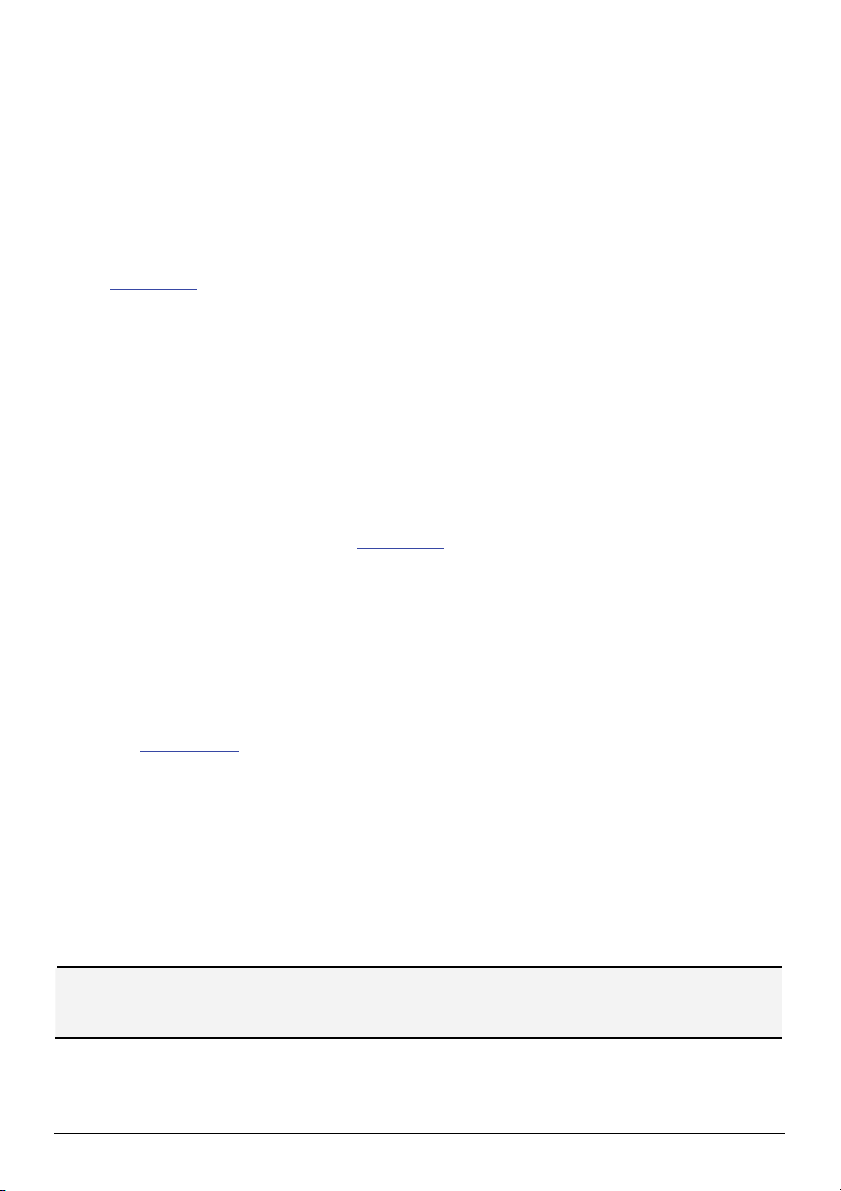
Прочие функции
Осуществление вызова по громкой связи
Примечание. Функция громкой связи доступна не на всех моделях.
Если ваш мобильный телефон оснащен беспроводным интерфейсом Bluetooth, можно
использовать устройство Mio как автомобильный комплект громкой связи. Пред
использованием этой функции необходимо сначала установить парное соединение мобильного
телефона с устройством Mio.
Примечание. Перед началом парного соединения убедитесь, что на мобильном телефоне включена функция
беспроводной связи Bluetooth. Не все телефоны, оснащенные беспроводным интерфейсом Bluetooth
совместимы с устройством Mio. Со списком совместимых телефонов можно ознакомиться на веб-сайте по
адресу: www.mio.com
Сведения о парном соединении, осуществлении и приеме телефонных вызовов см. в
Руководстве пользователя программного обеспечения.
Поиск места с помощью функции Connect (Подключение)?
Примечание. Функция Connect (Подключение) доступна не на всех моделях и не во всех странах.
С помощью функции Connect (Подключение) можно осуществлять онлайновый поиск мест
около определенного пункта.
Примечание. Для использования функции Connect (Подключение) необходимо установить парное
соединение устройства Mio с мобильным телефоном. Если не установлено парное соединение устройства
Mio с мобильным телефоном, будет отображаться экран Bluetooth. Не все телефоны, оснащенные
беспроводным интерфейсом Bluetooth совместимы с устройством Mio. Со списком совместимых телефонов
можно ознакомиться на веб-сайте по адресу: www.mio.com
Сведения о функции Connect (Подключение) и об использовании беспроводной связи Bluetooth
см. в Руководстве пользователя программного обеспечения.
Получение текущей дорожной информации?
Примечание. Функция приема дорожной информации доступна не на всех моделях и не во всех странах.
Вы можете получать текущую дорожную информацию на устройство Mio, используя службу
TMC (Traffic Message Channel – канал передачи дорожной информации). В некоторых странах
необходима подписка на службу TMC. Для получения подробных сведений посетите веб-сайт
по адресу: www.mio.com
. В зависимости от модели устройства Mio вам может потребоваться
комплект принадлежностей TMC (может продаваться отдельно).
Более подробные сведения о функции приема дорожной информации см. в Руководстве
пользователя программного обеспечения.
Воспроизведение аудио- и видеофайлов
Примечание. Функция воспроизведения мультимедийных файлов доступна не на всех моделях и не во всех
странах.
С помощью мультимедийного проигрывателя можно воспроизводить аудио- или видеофайлы,
загруженные на устройство Mio, или с карты памяти microSD™.
ПРЕДУПРЕЖДЕНИЕ. ЗАПРЕЩАЕТСЯ использовать функцию видеопроигрывателя во время управления
автомобилем. Использование этих функций может привести к возникновению аварийной ситуации.
Необходимо неукоснительно выполнять эту меру предосторожности. Компания Mio НЕ несет
ответственности за последствия невыполнения этого требования.
Более подробные сведения о воспроизведении аудио- и видеофайлов см. в Руководстве
пользователя программного обеспечения.
14
Page 15

Воспроизведение сигналов с внешней аудио-видеоаппаратуры на устройстве Mio
Примечание. Аудио-видеоразъемом оснащены не все модели.
Устройство Mio может принимать аудио-видеосигнал от внешнего оборудования, например
DVD-проигрывателя. Это означает, что устройство Mio можно использовать как второй экран.
ПРЕДУПРЕЖДЕНИЕ. устройство Mio ЗАПРЕЩАЕТСЯ использовать для воспроизведения видео во время
вождения. Использование этой функции может привести к возникновению аварийной ситуации.
Необходимо неукоснительно выполнять эту меру предосторожности. Компания Mio НЕ несет
ответственности за последствия невыполнения этого требования.
Более подробные сведения о воспроизведении сигналов внешней аудио-видеоаппаратуры см.
в Руководстве пользователя программного обеспечения.
Прослушивание звука через автомобильную акустическую систему
Примечание. Функции FM-передатчика MP3-проигрывателя доступны не на всех моделях и не во всех
странах.
Устройство Mio можно настроить для передачи звука на определенной FM-частоте, которую
будет принимать автомобильный приемник. Это позволяет обеспечить четкое и громкое
воспроизведение звуковых навигационных инструкций, mp3-файлов и звукового сопровождения
видеофайлов через акустическую систему автомобиля.
ПРЕДУПРЕЖДЕНИЕ. Функцию FM-трансмиттера запрещено использовать в Кипра, Франции и Греции. В
этих регионах необходимо выключать эту функцию. (Только для моделей с FM-трансмиттером.)
Более подробные сведения о функции FM-передатчика см. в Руководстве пользователя
программного обеспечения.
15
Page 16

Справочная информация
Описание системы GPS
Система глобального позиционирования (GPS) доступна в любое время, бесплатно и
обеспечивает точность определения положения до 5 м (15 футов). GPS-навигация
обеспечивается сетью спутников, которые вращаются по орбите земли на высоте 20 200 км (12
552 миль). Каждый спутник передает сигналы в определенном диапазоне, которые
используются GPS-приемниками, такими как устройство Mio, для определения точного
местоположения. Хотя GPS-приемник может принимать
для автомобильных навигационных систем требуются только четыре сигнала для определения
положения или «привязки GPS-координат» (широты и долготы).
Как устройство Mio принимает сигналы GPS?
Устройство Mio принимает сигналы GPS через встроенную GPS-антенну. Для обеспечения
максимальной мощности сигналов GPS устройство Mio должно находиться вне помещения или
в автомобиле вне помещения и иметь беспрепятственный обзор небосклона. На прием
сигналов GPS обычно не влияют погодные условия, однако очень сильный дождь или снегопад
могут неблагоприятно повлиять на прием.
сигналы от 12 спутников одновременно,
Правила обращения с Mio
Правильное обращение с устройством гарантирует беспроблемную эксплуатацию и уменьшит
риск повреждения вашего Mio.
z Избегайте воздействия на Mio излишней влажности или критических температур.
z Не подвергайте Mio воздействию прямых солнечных лучей или жесткого
ультрафиолетового излучения в течение длительного периода времени.
z Не кладите и не бросайте объекты на ваш Mio.
z Не роняйте Mio и не подвергайте его ударному воздействию.
z Не подвергайте Mio резкому перепаду температур. Это может привести к образованию
конденсата внутри устройства, который может повредить его. В случае образования
конденсата дождитесь, пока Mio полностью высохнет, прежде чем использовать его вновь.
z Поверхность экрана можно легко поцарапать. Не прикасайтесь к нему острыми объектами.
Для защиты экрана от повреждений можно использовать обычные неприлипающие
защитные пленки, используемые для защиты портативных устройств в ЖК-экранами.
z Не выполняйте очистку Mio во включенном состоянии. Используйте мягкую, неворсистую
ткань для протирания экрана и корпуса вашего Mio.
16
Page 17
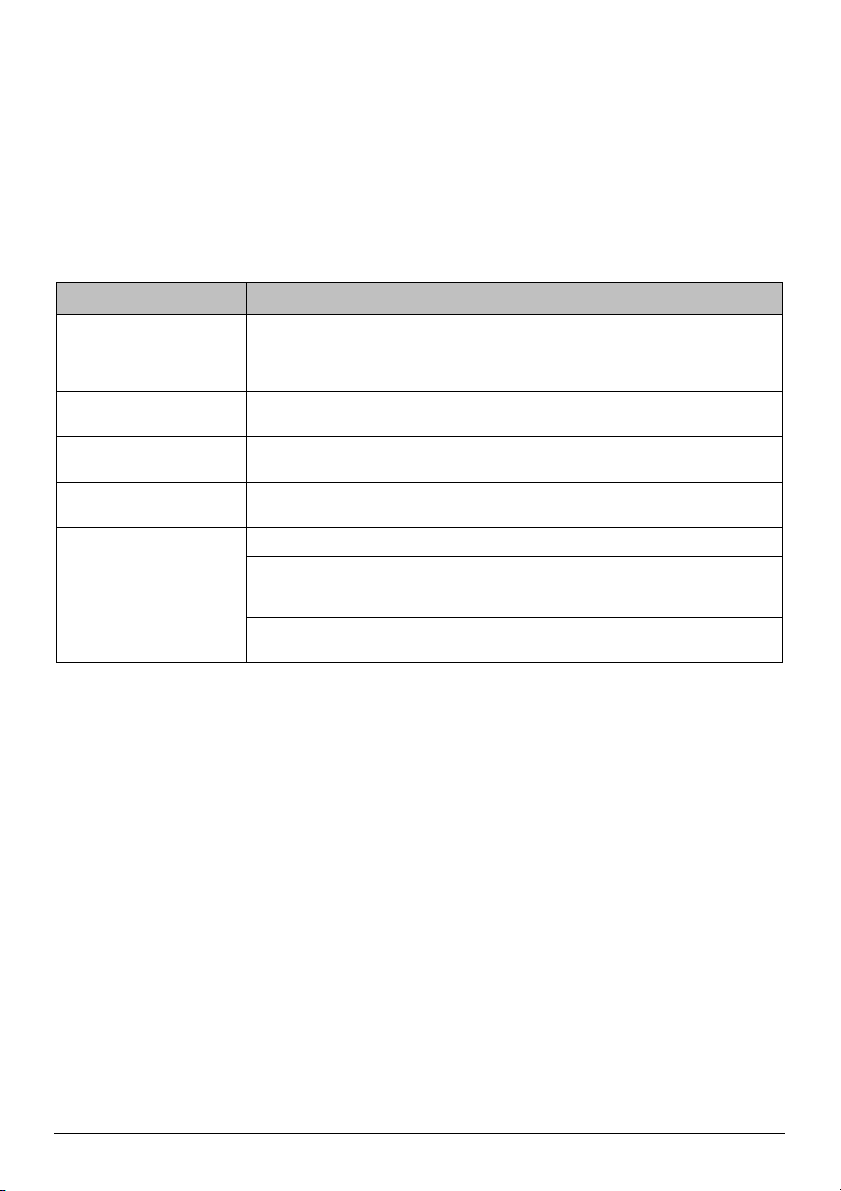
z Не используйте бумажные полотенца для очистки экрана.
z Никогда не пытайтесь разобрать, отремонтировать или модифицировать ваш Mio.
Разборка, модификация или попытка ремонта может привести к повреждению вашего Mio и
даже травме или повреждению имущества, а также снимает любые гарантийные
обязательства.
z Не храните и не перевозите горючие жидкости, газы или взрывоопасные материалы в том
же отделении, где лежит Mio, его детали и аксессуары.
Устранение неполадок
В случае если устранить неполадку не удается, обратитесь за помощью в авторизованный
сервисный центр.
Неполадки Решения
Питание не включается
при использовании
батареи.
Экран медленно реагирует
на действия пользователя
Экран не реагирует на
действия пользователя.
Изображение на экране
трудно различить.
Не удается установить
связь с компьютером.
Возможно, уровень заряда батареи недостаточен для работы устройства.
Зарядите батарею с помощью автомобильного зарядного устройства Mio,
домашнего зарядного устройства (продается отдельно) или кабеля USB и
затем повторите попытку.
Возможно, уровень заряда батареи недостаточен для работы устройства Mio.
Если неполадку устранить не удается, выполните сброс устройства Mio.
Выполните сброс устройства Mio.
Увеличьте яркость экрана.
Перед установкой связи убедитесь, устройство Mio и компьютер включены.
Убедитесь, что кабель надежно подключен к портам USB на компьютере и на
устройстве Mio. Подключите кабель USB непосредственно к компьютеру, а не
концентратору USB.
Перед подключением кабеля USB выполните сброс устройства Mio. Всегда
отключайте устройство Mio перед перезагрузкой компьютера.
17
Page 18

Нормативная информация
ПРЕДУПРЕЖДЕНИЕ. Данное изделие содержит химические вещества, которые по закону штата
Калифорния входят в список веществ, вызывающих развитие рака, возникновение врожденных дефектов
и неблагоприятно влияющих на репродуктивную систему. Это примечание приведено в настоящем
документе в соответствии с Постановлением штата Калифорния № 65.
Регулирующие нормы (Серии S300)
Европейские нормы
Примечание. Для идентификации согласно правилам устройству Moov серии S300 присвоен номер модели
N223.
Производитель не несет ответственности за любые помехи для радио- или телевизионной
связи, возникшие по причине несанкционированных модификаций данного прибора. Такие
изменения могут повлечь потерю пользователем права на эксплуатацию данного прибора.
На паспортных табличках на корпусе устройства Mio указаны нормативы, которым
соответствует данная модель. Ознакомьтесь с данными паспортных табличек устройства Mio и
с соответствующими
относятся только к определенным моделям.
Продукты с маркировкой CE соответствуют требованиям директивы Radio & Telecommunication
Terminal Equipment Directive (R&TTE) (1999/5/EC), директивы Electromagnetic Compatibility
Directive (2004/108/EC) и директивы Low Voltage Directive (2006/95/EC) – данные директивы
выпущены Комиссией Европейского Союза.
Соответствие требованиям данных директив указывает на соответствие следующим
Европейским Стандартам:
EN 301 489-1: Электромагнитная совместимость и радиоизлучение (ERM), стандарт
Электромагнитной Совместимости (EMC) для радиооборудования и услуг; Часть 1: Общие
технические требования
EN 301 489-17: Электромагнитная совместимость и радиоизлучение (ERM), стандарт
Электромагнитной совместимости
Специальные требования для систем широкополосной передачи на частоте 2,4 ГГц и
высокопроизводительного оборудования RLAN, использующего частоту 5ГГц
EN 55022: Характеристики радиопомех
EN 55024: Характеристики помехоустойчивости
EN 61000-3-2: Пределы испускания синусоидального тока
EN 61000-3-3: Пределы колебаний напряжения и мерцания в низковольтных системах
IEC 60950-1:2001: Безопасность Продукта
Производитель не несет ответственности за модификации, выполненные пользователем
вызванные ими последствия, которые могут вызвать несоответствие продукта указанной
маркировке CE.
Настоящим, компания Mio Technology заявляет, что данный номер N223 соответствует
существенным требованиям и другим важным условиям директивы 1999/5/EC.
сведениями, приведенными в настоящей главе. Некоторые примечания
(EMC) для радиооборудования и услуг; Часть 17:
, и
18
Page 19
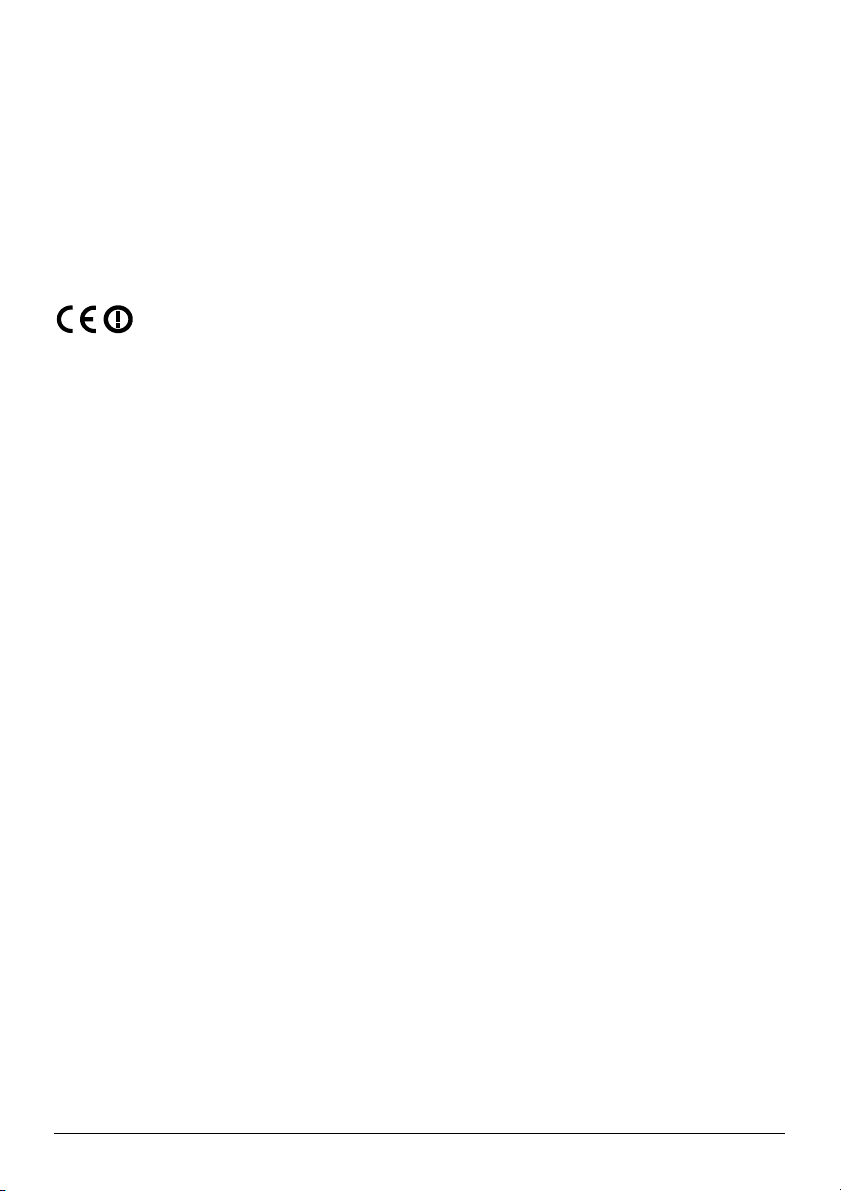
Регулирующие нормы (Серии S500)
Европейские нормы
Примечание. Для идентификации согласно правилам
Устройству Moov серии S500 присвоен номер модели N224.
Устройству Moov S556/S568 присвоен номер модели N229.
Производитель не несет ответственности за любые помехи для радио- или телевизионной
связи, возникшие по причине несанкционированных модификаций данного прибора. Такие
изменения могут повлечь потерю пользователем права на эксплуатацию данного прибора.
На паспортных табличках на корпусе устройства Mio указаны нормативы, которым
соответствует данная модель. Ознакомьтесь с данными паспортных табличек устройства Mio и
с соответствующими
относятся только к определенным моделям.
Продукты с маркировкой CE соответствуют требованиям директивы Radio & Telecommunication
Terminal Equipment Directive (R&TTE) (1999/5/EC), директивы Electromagnetic Compatibility
Directive (2004/108/EC) и директивы Low Voltage Directive (2006/95/EC) – данные директивы
выпущены Комиссией Европейского Союза.
Соответствие требованиям данных директив указывает на соответствие следующим
Европейским Стандартам:
EN 300 328 (Только для моделей с поддержкой Bluetooth): Электромагнитная
совместимость и радиоизлучение (ERM); Системы широкополосной передачи; Оборудование
для передачи данных на частоте 2,4 ГГц диапазона ISM с использованием спектральной
модуляции; Согласованный стандарт, описывающий основные требования статьи 3.2
директивы R&TTE
EN 301 357 (Только для моделей с FM-трансмиттером): электромагнитная совместимость и
излучение в радиочастотном спектре (ERM); беспроводные аудиоустройства, работающие в
диапазоне частот 25 – 2000 МГц; потребительские радиомикрофоны и внутриушные системы
мониторинга работающие в гармонизированном CEPT диапазоне частот 863 – 865 МГц; Часть 2:
Гармонизированный стандарт EN согласно статье 3.2 Директивы R&TTE
EN 301 489-1: Электромагнитная совместимость и радиоизлучение
Электромагнитной Совместимости (EMC) для радиооборудования и услуг; Часть 1: Общие
технические требования
EN 301 489-9 (Только для моделей с FM-трансмиттером): электромагнитная совместимость и
радиочастотное излучение (ERM); стандарт электромагнитной совместимости (EMC) для
радиооборудования и услуг; Часть 9: Особые условия для беспроводных микрофонов,
подобного радиочастотного оборудования аудиосвязи, беспроводных внутриушных и
аудиоустройств мониторинга.
EN 301 489-17: Электромагнитная совместимость и радиоизлучение (ERM), стандарт
Электромагнитной совместимости (EMC) для радиооборудования и услуг; Часть 17:
Специальные требования для систем широкополосной передачи на частоте 2,4 ГГц и
высокопроизводительного оборудования RLAN, использующего частоту 5ГГц
EN 55022: Характеристики радиопомех
EN 55024: Характеристики помехоустойчивости
EN 61000-3-2: Пределы испускания синусоидального тока
EN 61000-3-3: Пределы колебаний напряжения и мерцания в низковольтных системах
IEC 60950-1:2001: Безопасность Продукта
сведениями, приведенными в настоящей главе. Некоторые примечания
(ERM), стандарт
19
Page 20

Производитель не несет ответственности за модификации, выполненные пользователем, и
вызванные ими последствия, которые могут вызвать несоответствие продукта указанной
маркировке CE.
Настоящим, компания Mio Technology заявляет, что данный номер N224/N229 соответствует
существенным требованиям и другим важным условиям директивы 1999/5/EC.
Функцию FM-трансмиттера запрещено использовать в Кипра, Франции и Греции. В этих
регионах необходимо выключать эту функцию. (Только для
моделей с FM-трансмиттером.)
Это оборудование разрешается эксплуатировать в:
AT BE BG CH CZ DE DK EE ES FI
GB HU IE IS IT LI LT LU LV MT
NL NO PL PT RO RU SE SI SK TR
Bluetooth (Только для моделей с поддержкой Bluetooth)
Bluetooth QD ID B015153
Регулирующие нормы (Серии S700)
Европейские нормы
Примечание. Для идентификации согласно правилам устройству Moov серии S700 присвоен номер модели
N225.
Производитель не несет ответственности за любые помехи для радио- или телевизионной
связи, возникшие по причине несанкционированных модификаций данного прибора. Такие
изменения могут повлечь потерю пользователем права на эксплуатацию данного прибора.
На паспортных табличках на корпусе устройства Mio указаны нормативы, которым
соответствует данная модель. Ознакомьтесь с данными паспортных табличек устройства Mio и
с соответствующими
относятся только к определенным моделям.
сведениями, приведенными в настоящей главе. Некоторые примечания
Продукты с маркировкой CE соответствуют требованиям директивы Radio & Telecommunication
Terminal Equipment Directive (R&TTE) (1999/5/EC), директивы Electromagnetic Compatibility
Directive (2004/108/EC) и директивы Low Voltage Directive (2006/95/EC) – данные директивы
выпущены Комиссией Европейского Союза.
Соответствие требованиям данных директив указывает на соответствие следующим
Европейским Стандартам:
EN 300 328 (Только для моделей с поддержкой Bluetooth): Электромагнитная
совместимость и радиоизлучение (ERM); Системы широкополосной передачи; Оборудование
для передачи данных на частоте 2,4 ГГц диапазона ISM с использованием спектральной
модуляции; Согласованный стандарт, описывающий основные требования статьи 3.2
директивы R&TTE
EN 301 357 (Только для моделей с FM-трансмиттером): электромагнитная совместимость и
излучение в радиочастотном спектре (ERM); беспроводные аудиоустройства, работающие в
диапазоне частот 25 – 2000 МГц; потребительские радиомикрофоны и внутриушные системы
мониторинга работающие в гармонизированном CEPT диапазоне частот 863 – 865 МГц; Часть 2:
Гармонизированный стандарт EN согласно статье 3.2 Директивы R&TTE
20
Page 21
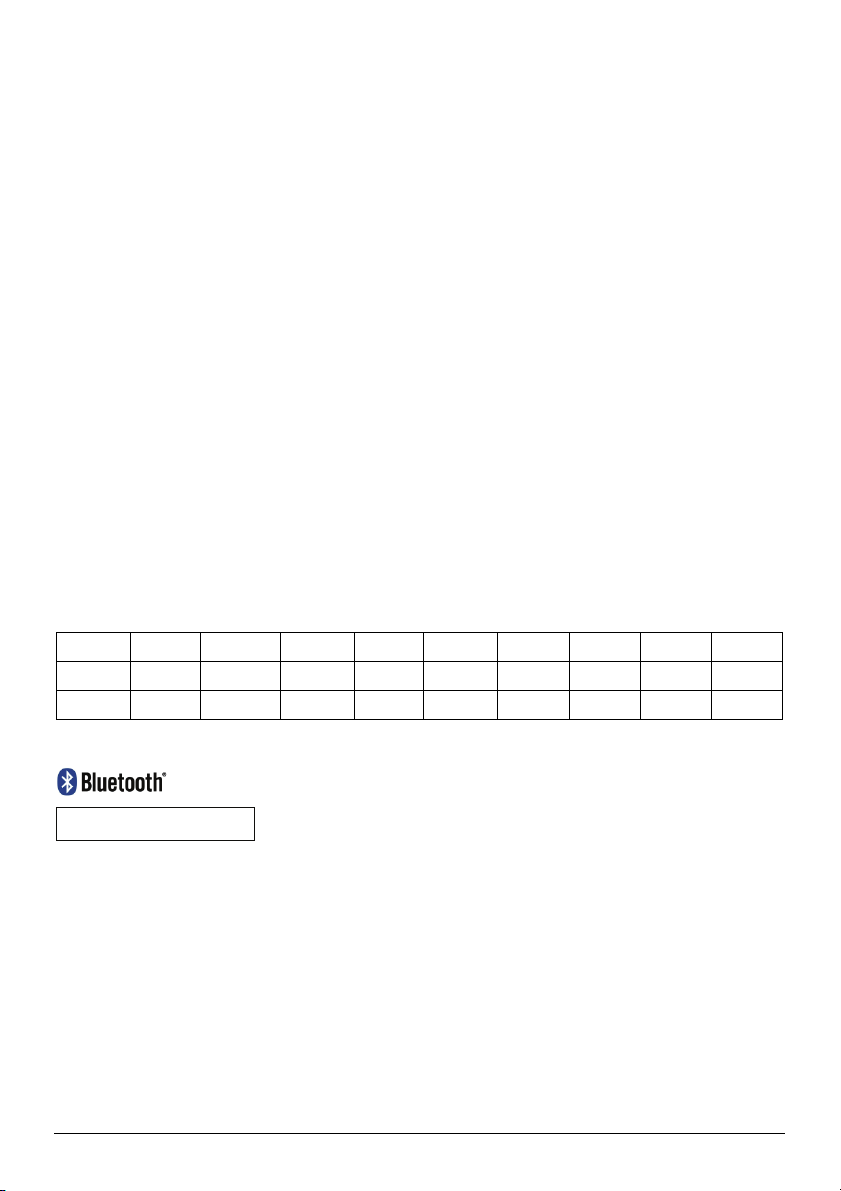
EN 301 489-1: Электромагнитная совместимость и радиоизлучение (ERM), стандарт
Электромагнитной Совместимости (EMC) для радиооборудования и услуг; Часть 1: Общие
технические требования
EN 301 489-9 (Только для моделей с FM-трансмиттером): электромагнитная совместимость и
радиочастотное излучение (ERM); стандарт электромагнитной совместимости (EMC) для
радиооборудования и услуг; Часть 9: Особые условия для беспроводных микрофонов,
подобного радиочастотного оборудования аудиосвязи, беспроводных внутриушных и
аудиоустройств мониторинга.
EN 301 489-17: Электромагнитная
совместимость и радиоизлучение (ERM), стандарт
Электромагнитной совместимости (EMC) для радиооборудования и услуг; Часть 17:
Специальные требования для систем широкополосной передачи на частоте 2,4 ГГц и
высокопроизводительного оборудования RLAN, использующего частоту 5ГГц
EN 55022: Характеристики радиопомех
EN 55024: Характеристики помехоустойчивости
EN 61000-3-2: Пределы испускания синусоидального тока
EN 61000-3-3: Пределы колебаний напряжения и мерцания в низковольтных системах
IEC 60950-1:2001: Безопасность Продукта
Производитель не
несет ответственности за модификации, выполненные пользователем, и
вызванные ими последствия, которые могут вызвать несоответствие продукта указанной
маркировке CE.
Настоящим, компания Mio Technology заявляет, что данный номер N225 соответствует
существенным требованиям и другим важным условиям директивы 1999/5/EC.
Функцию FM-трансмиттера запрещено использовать в Кипра, Франции и Греции. В этих
регионах необходимо выключать эту функцию. (Только для моделей
с FM-трансмиттером.)
Это оборудование разрешается эксплуатировать в:
AT BE BG CH CZ DE DK EE ES FI
GB HU IE IS IT LI LT LU LV MT
NL NO PL PT RO RU SE SI SK TR
Bluetooth (Только для моделей с поддержкой Bluetooth)
Bluetooth QD ID B015258
21
Page 22

Серия Moov S
Руководство пользователя
Page 23
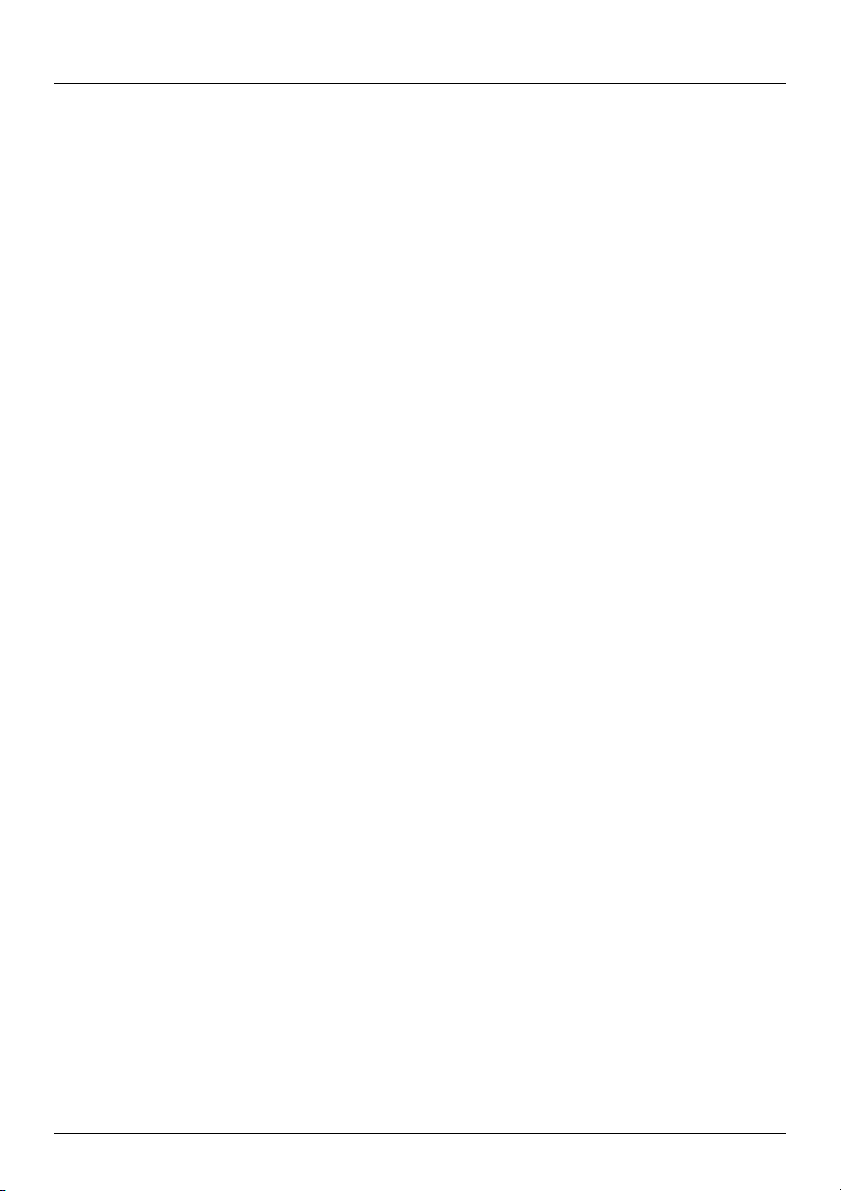
Содержание
Приветствие........................................................................................................................ 5
Использование сенсорного экрана. .............................................................................. 5
Подготовка к работе ........................................................................................................... 6
Первое включение устройства Mio................................................................................ 6
Главное меню ..................................................................................................................... 7
Прокладка маршрута из пункта A в пункт Б ..................................................................... 8
Если был пропущен поворот ......................................................................................... 8
Автоматический пересчет маршрута Back-On-Track™ ........................................... 8
Использование экранной клавиатуры........................................................................... 8
Планирование первой поездки...................................................................................... 9
Поиск места по GPS-данным..................................................................................... 9
Установка параметров маршрута................................................................................ 10
Поиск важных пунктов (POI) ........................................................................................ 11
Просмотр маршрута ..................................................................................................... 13
Использование карты «Исследовать» ............................................................................ 15
Просмотр карты Исследовать ..................................................................................... 15
Навигация к POI с использованием карты Исследовать........................................... 16
Установка параметров POI .......................................................................................... 16
Навигация к недавно посещенному месту ..................................................................... 18
Просмотр маршрута ......................................................................................................... 19
Просмотр статистики маршрута ...................................................................................... 20
Мои места.......................................................................................................................... 21
Сохранение места в разделе Мои Места................................................................... 21
Навигация к сохраненному месту................................................................................ 22
Навигация домой .......................................................................................................... 22
Изменение названия места в разделе Мои Места .................................................... 22
Удаление сохраненного места .................................................................................... 23
Навигация до объекта NavPix™ ................................................................................ 23
Просмотр объектов NavPix™ в полноэкранном режиме ..................................... 24
Просмотр изображений NavPix™ в режиме слайд-шоу....................................... 24
Удаление изображения NavPix™ из раздела Мои Места ................................... 25
Запись места или поездки ............................................................................................... 26
Запись GPS-координат текущего места.................................................................. 26
Запись места с голосовыми заметками .................................................................. 26
Запись маршрута поездки ........................................................................................ 26
Навигация к месту, координаты которого были записаны .................................... 27
Просмотр записанного маршрута поездки ............................................................. 27
Передача записанного маршрута поездки ............................................................. 27
Создание маршрута с несколькими остановками.......................................................... 28
Удаление промежуточного пункта из маршрута поездки...................................... 29
Воспроизведение мультимедийных файлов.................................................................. 30
Воспроизведение аудиофайлов.................................................................................. 30
Прослушивание аудиофайлов на устройстве Mio. ................................................ 30
Прослушивание звука через автомобильную акустическую систему .......................... 32
Настройка канала аудиовыхода устройства Mio при помощи автомобильного
FM-радиоприемника..................................................................................................... 32
2
Page 24

Осуществление вызова по громкой связи ...................................................................... 33
Установка парного соединения между устройством Mio и мобильным телефоном,
оснащенным беспроводным интерфейсом Bluetooth. ............................................... 33
Экран сведений о подключённом телефоне .......................................................... 34
Настройки Интернета ............................................................................................... 34
Осуществление вызова................................................................................................ 35
Прием вызова................................................................................................................ 36
Добавление контакта в устройство Mio ...................................................................... 36
Поиск контакта в телефонном справочнике ........................................................... 36
Вызов контакта.......................................................................................................... 36
Просмотр истории вызовов.......................................................................................... 37
Удаление истории вызовов.......................................................................................... 38
Установка парного соединения между устройством Mio и Bluetooth-гарнитурой ... 38
Путеводители.................................................................................................................... 39
Поиск POI в городе при помощи путевой книги ......................................................... 39
Добавление путеводителей на устройства Mio и их удаление............................. 40
Локальный поиск Google .................................................................................................. 41
Поиск POI при помощи локального поиска Google .................................................... 41
Служба MioMore................................................................................................................ 43
Выполнение локального поиска .................................................................................. 43
Поиск помощи на дороге.............................................................................................. 44
Поиск информации о погоде........................................................................................ 45
Загрузка обновлений службы MioMore ....................................................................... 46
Получение текущей дорожной информации посредством TMC .................................. 47
Получение устройством Mio дорожной информации ................................................ 47
Получение информации о дорожно – транспортной ситуации................................. 47
Просмотр списка всех событий на маршруте ............................................................ 47
Просмотр карты Пробки ............................................................................................... 48
Просмотр сведений о дорожном событии .................................................................. 48
Исключение места события из маршрута .................................................................. 49
Пешеходный режим.......................................................................................................... 50
Установка пешеходного режима навигации ............................................................... 50
Настройка навигации........................................................................................................ 51
Громкость ...................................................................................................................... 51
День/ночь....................................................................................................................... 51
Прокрутка списка .......................................................................................................... 51
Яркость экрана.............................................................................................................. 52
Сведения о мощности .................................................................................................. 52
Экранная заставка ........................................................................................................ 52
Bluetooth ........................................................................................................................ 53
FM-передатчик .............................................................................................................. 53
Конфиденциальность ................................................................................................... 54
Язык ...............................................................................................................................54
Единицы ........................................................................................................................ 55
Часовой пояс................................................................................................................. 55
Звук при нажатии .......................................................................................................... 55
Сброс настроек ............................................................................................................. 56
О программе.................................................................................................................. 56
Категории важных пунктов............................................................................................... 57
Фирменные важные пункты ......................................................................................... 57
Категории Мои Места ................................................................................................... 57
Дорожные и другие TMC-события................................................................................... 58
3
Page 25

Приложения ...................................................................................................................... 59
Дополнительная информация..................................................................................... 59
Руководства пользователя ...................................................................................... 59
Зарегистрируйте устройство Mio в клубе MioClub ................................................. 59
Предел скорости ....................................................................................................... 59
POI камер слежения ................................................................................................. 59
Отказ от ответственности ........................................................................................ 59
Авторское право ........................................................................................................... 60
4
Page 26
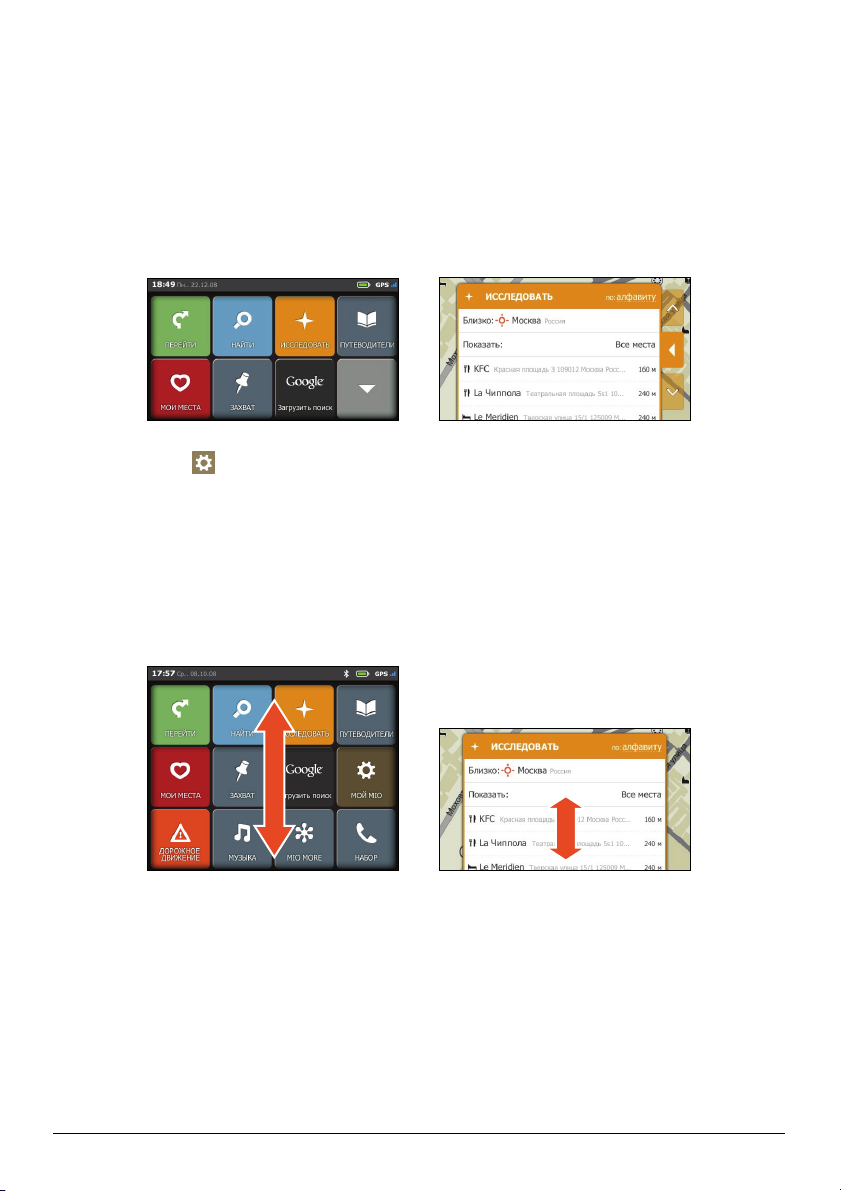
Приветствие
Спасибо, что приобрели устройство Mio. Настоящее руководство разработано с тем, чтобы
помочь Вам в использовании Вашего устройства, как при первичной настройке, так и на
протяжении всего периода его эксплуатации. Пожалуйста, внимательно ознакомьтесь с
содержанием Руководства, прежде чем приступить к использованию Mio. Храните Руководство
в надежном месте и обращайтесь к нему по мере необходимости
Использование сенсорного экрана.
По умолчанию устройство Mio запускается в режиме кнопочного управления: для прокрутки
вверх и вниз или стыковки и отстыковки элементов на экране используются кнопки справа от
главной страницы.
Можно переключить устройство в режим сенсорного управления - Slide Touch™. Для этого
выберите пункты
В режиме Slide Touch™ функции сенсорного экрана Mio значительно изменяются.
z Для просмотра всех пунктов меню слегка касаясь экрана перетаскивайте содержимое
экрана вверх или вниз.
z Для отображения следующего экрана нажмите соответствующий значок или выберите
пункт.
z Для стыковки меню слева нажмите левый край меню. Для стыковки меню справа нажмите
правый край меню.
Æ Прокрутка списка.
.
Примечание. Пункты Главного Меню и порядок пунктов могут отличаться от показанных на иллюстрациях в
зависимости от региона пребывания, установленных карт и модели устройства Mio.
5
Page 27

Подготовка к работе
Примечание. При первом использовании Mio установка GPS-соединения может занять несколько минут.
Первое включение устройства Mio
Для подготовки устройства к первому включению рекомендуем выполнить следующее:
1. Внимательно ознакомьтесь со сведениями о безопасности в Руководстве по
эксплуатации устройств серии Moov S.
2. Установите устройство Mio в транспортном средстве в соответствии с Руководство по
эксплуатации устройств серии Moov S.
ВНИМАНИЕ! Устройство Mio не должно загораживать обзор водителю или мешать срабатыванию
подушек безопасности и других устройств безопасности автомобиля.
3. Для первоначальной настройки переведите выключатель питания в положение «ON»
(Вкл.). Устройство Mio включится.
4. Выберите предпочитаемый язык. Предпочитаемый язык можно изменить во время
использования Mio, см. раздел «Язык» на стр. 54.
5. На экране отобразится Соглашение о безопасности. Прочтите предупреждение и нажмите
кнопку Принять.
6. Далее будет продемонстрирована Обучающая программа.
z Чтобы пропустить Обучающую программу, нажмите кнопку Пропустить.
z Для перехода к следующему экрану в Обучающей программе нажимайте кнопку
Далее.
Для перехода к предыдущему экрану нажимайте кнопку
Совет. Чтобы Обучающая программа не отображалась при каждом запуске устройства, снимите
флажок. При начале работы показывать Обучающую программу, нажав его.
7. На экране отобразится Главное Меню. После этого устройство Mio можно использовать.
.
6
Page 28
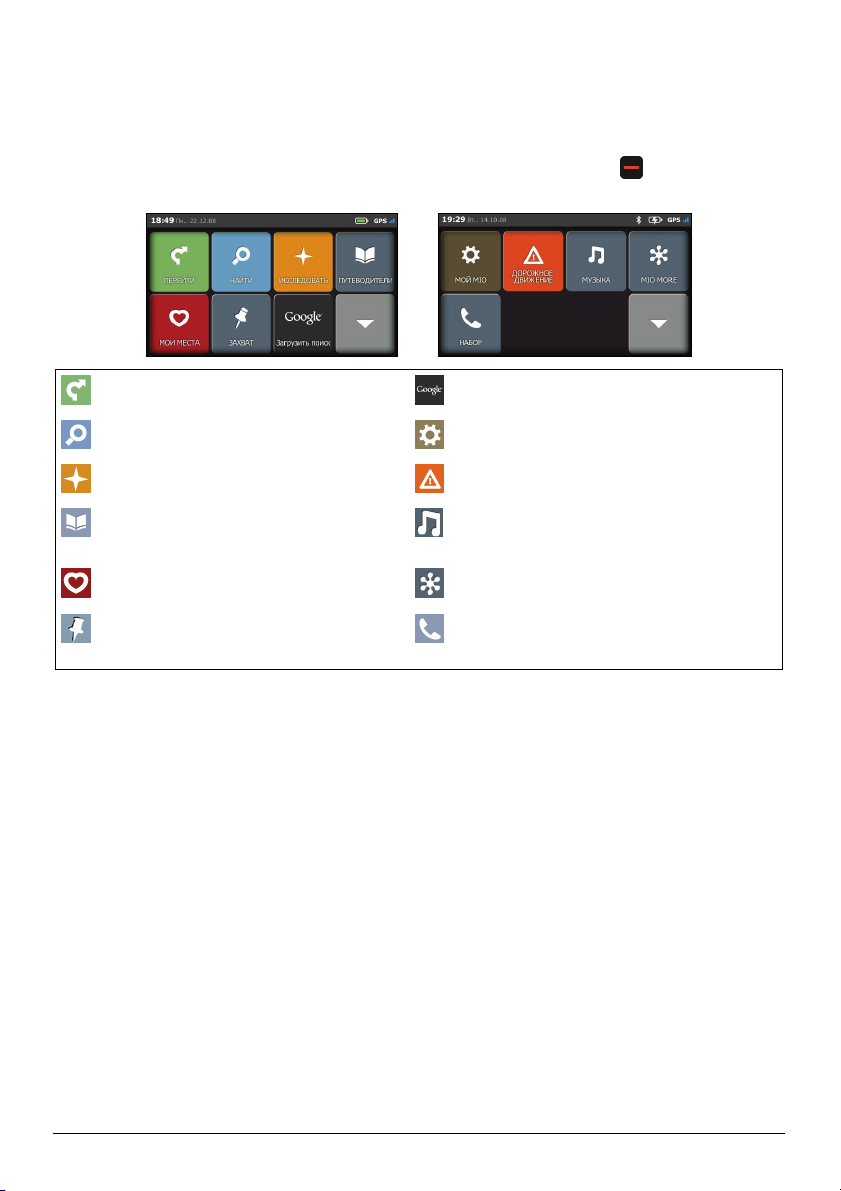
Главное меню
Главное Меню – это отправная точка для поиска пункта назначения. Главное Меню также
позволяет настроить устройство Mio, получать обновленную дорожную информацию (функция
доступна не для всех моделей), выполнять и принимать вызовы (функция доступна не для всех
моделей).
Для отображения Главного Меню в любой момент просто нажмите кнопку
в левом верхнем
углу на устройстве Mio.
Отображение Карты. Нажмите кнопку,
чтобы ввести адрес пункта назначения.
Поиск мест, районов и улиц для облегчения
планирования маршрута.
Исследование местности вокруг текущего
местоположения или пункта назначения.
Поиск в путеводителе информации о
посещаемом городе и важных пунктов (POI)
в нем.
Доступ к сохраненным местам, поездкам,
изображениям NavPix™ и т.п.
Запись GPS-координат местоположения,
местоположения с голосовыми заметками
или поездки.
Онлайновый поиск текущих сведений о POI при
помощи Google.
Настройка устройства Mio для расширения
возможностей навигации.
Получение дорожной информации по
маршруту в реальном времени.
Воспроизведение сохраненных на устройстве
Mio звуковых файлов.
Онлайновый поиск сведений о POI.
Использование устройства Mio в качестве
автомобильного комплекта громкой связи.
Примечание. Пункты Главного Меню и порядок пунктов могут отличаться от показанных на иллюстрациях в
зависимости от региона пребывания, установленных карт и модели устройства Mio.
7
Page 29

Прокладка маршрута из пункта A в пункт Б
Ваше устройство Mio оснащено картами, содержащими подробную информацию о
расположении улиц и адресов домов, позволяющую осуществлять навигацию от исходной точки
пути до места назначения, в том числе такие интересующие Вас пункты, как место проживания,
парковки, автозаправочные станции, железнодорожные вокзалы и аэропорты.
Необходимое действие Процедура
Поиск адреса
Поиск по названию местности, объекта,
достопримечательности или
инфраструктуры
Поиск сведений о POI в реальном времени
Прокладка маршрута к недавно
посещенному месту
Нажмите значок
ввода адреса.
Нажмите значок
ключевому слову для поиска важных точек.
Нажмите значок
Нажмите значок
ВАЖНО! В целях Вашей безопасности, вводите информацию о пунктах назначения до начала поездки.
Не вводите данные во время вождения.
Если был пропущен поворот
Автоматический пересчет маршрута Back-On-Track™
Если Вы проехали нужный поворот, маршрут будет пересчитан. Сообщение о пересчете
маршрута отобразится в верхней части экрана.
, затем выберите пункт Найти адрес для
, затем выберите пункт Найти по
для поиска POI.
, затем выберите пункт Недавние места.
Для отмены пересчета нажмите кнопку
. Отобразится предупреждение с запросом
подтверждения отмены. После подтверждения будут отменены пересчет маршрута и текущий
маршрут.
Использование экранной клавиатуры
Экранная Клавиатура отображается, когда требуется ввести текст, например, во время поиска
улицы. Результаты поиска будут перечислены в порядке точности совпадения, причем
наиболее полные совпадения появляются в верхней части списка. Всего отображается не
более 99 результатов.
Экранная Клавиатура может открываться в разных конфигурациях в зависимости от того, какую
информацию требуется ввести, в том
комбинации.
z Для выбора символа нажмите его. Для ввода букв в верхнем регистре нажмите кнопку
.
z Для удаления символа нажмите кнопку .
z Нажмите для выбора экранной клавиатуры с дополнительными символами.
числе алфавит, цифры, символы или их различные
8
Page 30
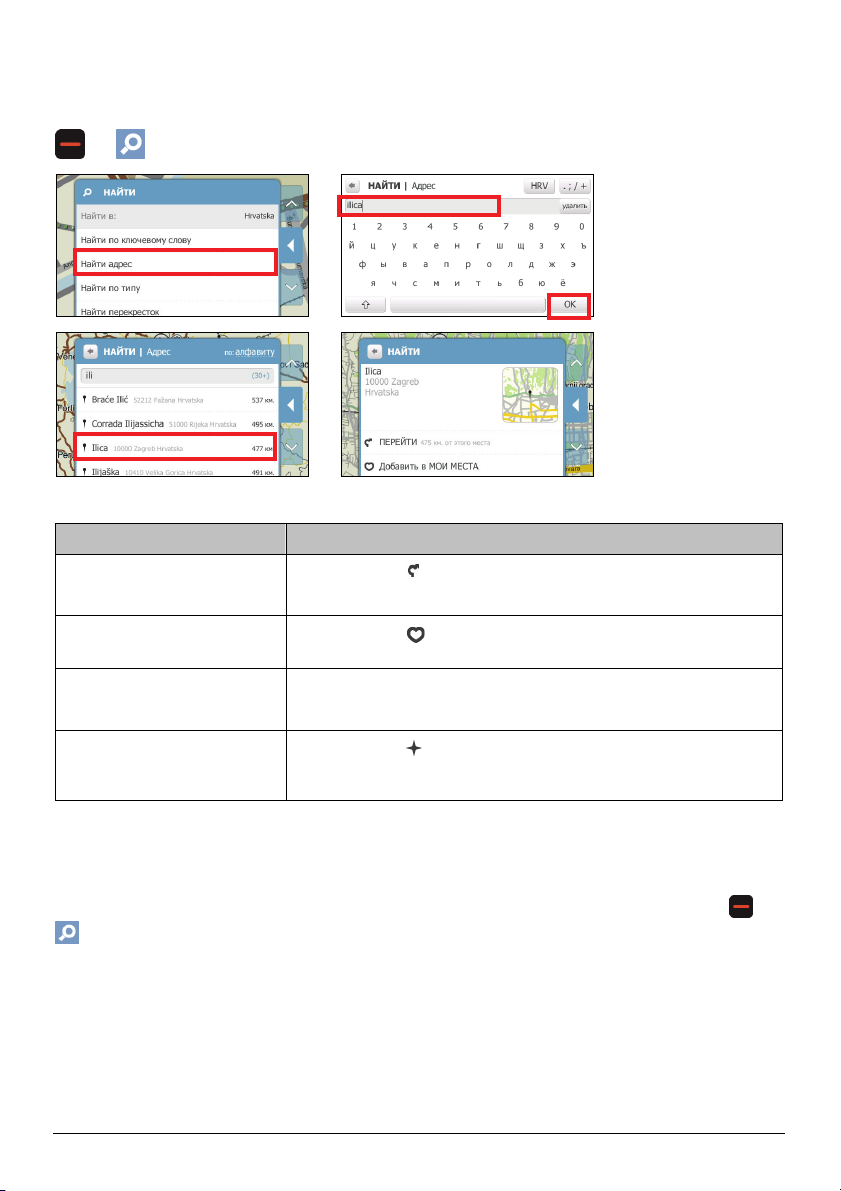
Планирование первой поездки
Планирование первой поездки с помощью устройства Mio выполняется просто. Пункт
назначения можно выбрать несколькими способами. В этом разделе показано, как можно
спланировать маршрут до определенного адреса с помощью мастера адресов НАЙТИ.
Æ
Æ Æ
Æ
Выполните приведенные ниже действия.
Необходимое действие Процедура
Расчет маршрута, открытие
экрана Карта и начало
навигации
Сохранение места как
избранного пункта
Поиск ближайшего перекрестка Выберите пункт Искать перекрестки. Отобразится экран результатов
Обзор района вокруг
местоположения
Нажмите значок
Нажмите значок
(Подробные сведения см. в разделе «Мои Места» на стр. 21.)
поиска или экранная Клавиатура, с помощью которой можно ввести
названия пересекающихся улиц.
Нажмите значок
выбранной категории на основе местоположения. (Подробные сведения
см. в разделе «Использование карты «Исследовать»» на стр. 15.)
Примечание. Адрес можно также найти, введя почтовый индекс в поле Найти адрес. (Данная функция
доступна только в некоторых странах.)
Поиск места по GPS-данным
. Отобразится экран Карта.
. Место будет сохранено как Мои Места.
. На экране Исследовать отобразится список POI
Если известны точные GPS-координаты (долгота и широта) пункта назначения, нажмите Æ
Æ Найти по ключевому слову и введите GPS-координаты с помощью экранной
Клавиатуры.
Примечание. GPS-координаты можно вводить в формате ГМС (градусы, минуты и секунды) или ГДД
(градусы с десятичными долями). Дробную часть секунд в формате ГМС можно не вводить.
После ввода GPS-координат нажмите OK. И результаты поиска отобразятся на экране.
9
Page 31

Установка параметров маршрута
Для улучшения возможностей навигации можно изменить параметры маршрута и его расчета.
1. На экране Карта нажмите кнопку перехода или вызовете меню в режиме Slide Touch™.
2. Для настройки параметров экрана Карта прокрутите содержимое экрана вниз и нажмите
кнопку в разделе Карта для выбора режима двухмерного (2D) или трехмерного (3D)
изображения на экране Карта.
3. Для изменения
Прочие параметры.
4. Выполните следующие действия:
Необходимое действие Процедура
Установка параметров типа
маршрута
Отображение трехмерных
ориентиров по маршруту
Изменение голосовой схемы Нажмите пункт Голосовые подсказки для выбора голосовой
Выбор способа получения
информации о камерах слежения
Включение/отключение
предупреждений об ограничении
скорости
Установка собственного
ограничения скорости
Выбор типов дорог для маршрута Нажмите пункт Автомагистрали, Паромы, Платные автодороги
прочих параметров нажмите пункт Прочие параметры. Отобразится экран
Нажмите пункт Тип маршрут для выбора типа маршрута из
списка:
z Быстрый – движение по маршруту должно занимать
минимальное время;
z Короткий – маршрут с самой короткой физической длиной;
z Оптимальный – простейший маршрут с минимальным
количеством поворотов и состоящий в основном из
автомагистралей;
z Экономичный – маршрут с наименьшим количеством
остановок, поворотов и городских районов для уменьшения
расхода топлива.
Совет. Выбор типа маршрута Короткий может привести к
значительному увеличению времени поездки по сравнению с
типом маршрута Быстрый.
Нажмите пункт Трехмерные ориентиры для отображения или
скрытия трехмерных ориентиров.
схемы из списка.
Нажмите пункт Камеры контроля скорости для выбора одного из
значений: Звуковой сигнал, Только показывать или Не
показывать.
Нажмите пункт Ограничение скорости для отображения или
скрытия ограничений скорости по маршруту.
Если выбрано значение Показывать при превышении, при
превышении скорости будет появляться визуальное и звуковое
оповещение.
Нажмите пункт Пользовательский предел скорости для выбора
значения параметра из списка.
или Грунтовые Дороги и выберите необходимые параметры.
Примечание. Неиспользование паромов может сделать
невозможной навигацию между отдельными странами даже в
случаях, если имеются мосты или туннели.
10
Page 32

Необходимое действие Процедура
Включение/отключение
предупреждения о дорожном
движении
Включение/отключение
автоматического
масштабирования во время
навигации
Отображение на экране
навигации информацию о
времени или расстоянии
Исключение кольцевых дорог из
маршрута
Нажмите пункт Пробки и выберите необходимые параметры.
Выберите для параметра значение Вкл. или Выкл..
При включении этого режима содержимое экрана Карта будет
автоматически масштабироваться в зависимости от скорости
движения, что обеспечит оптимальный обзор маршрута.
Нажмите пункт Статистика на карте для выбора одного из
значений: Ничего, Время прибытия (прогноз), Оставшееся
время (прогноз) или Оставшееся расстояние.
Нажмите пункт Приемлемость кольцевых дорог и выберите
необходимые параметры.
Поиск важных пунктов (POI)
POI – это местность, объект, достопримечательность или общественное заведение, у которых
есть название и которые можно отобразить в виде значка на карте. POI сгруппированы по
категориям, например автозаправочные станции, парки, пляжи и музеи.
Æ
Æ Æ
Æ Æ
Выполните приведенные ниже действия.
Необходимое действие Процедура
Вызов по телефону POI
Расчет маршрута, открытие
экрана Карта и начало навигации
Нажмите значок
Примечание. Данной функцией оснащены не все модели.
Нажмите значок
.
. Отобразится экран Карта.
11
Page 33

Необходимое действие Процедура
Сохранение места как избранного
пункта
Поиск похожих POI Нажмите пункт Найти подобные места. Результаты поиска
Обзор района вокруг
местоположения
Нажмите значок
(Подробные сведения см. в разделе «Мои Места» на стр. 21.)
отобразятся на экране.
Нажмите значок
выбранной категории на основе местоположения. (Подробные
сведения см. в разделе «Использование карты «Исследовать»» на стр.
15.)
. Место будет сохранено как Мои Места.
. На экране Исследовать отобразится список POI
12
Page 34

Просмотр маршрута
После расчета маршрута отображается экран Карта. По мере движения к пункту назначения
будут выдаваться голосовые и визуальные инструкции.
n
o
p
Элемент Описание
Информация о
n
расстоянии и времени
Текущий маршрут Текущий маршрут выделен ярким цветом.
o
Текущее положение
p
Направление
q
следующего поворота
Следующая улица Название улицы следующего поворота.
r
Расстояние до
s
следующего поворота
Выполните приведенные ниже действия.
q
r s
Будут отображаться данные одного из перечисленных ниже типов.
z Время прибытия (прогноз)
z Оставшееся время (прогноз)
z Оставшееся расстояние
z Ничего
Отображаемая информация зависит от параметров маршрута. Для
изменения параметров нажмите кнопку перехода или нажмите
пристыкованное меню в режиме Slide Touch™, затем нажмите кнопку
Прочие параметры Æ Статистика на карт. (Подробные сведения см. в
разделе «Установка параметров маршрута» на стр. 10.)
Текущее положение обозначено символом
Этот значок указывает направление следующего поворота.
Этот пункт показывает расстояние до следующего поворота.
.
Необходимое действие Процедура
Если требуется
отрегулировать громкость
голосовых подсказок,
Если требуется увеличить
или уменьшить масштаб
карты,
Приостановка текущего
маршрута
Отмена текущего маршрута Нажмите кнопку перехода или нажмите пристыкованное меню в режиме
Нажмите в любом месте экрана и затем нажимайте шкалу громкости для
увеличения или уменьшения громкости
Нажмите в любом месте экрана и выполните следующие действия:
Для уменьшения масштаба нажмите и удерживайте значок
Для увеличения масштаба нажмите и удерживайте значок
Нажмите кнопку перехода или нажмите пристыкованное меню в режиме
Slide Touch™, затем нажмите кнопку
Нажмите кнопку
Slide Touch™, затем нажмите кнопку
для продолжения движения по маршруту.
13
.
.
.
.
Page 35

Необходимое действие Процедура
Объезд маршрута Нажмите кнопку перехода или нажмите пристыкованное меню в режиме
Просмотр сведений о каждом
повороте по дороге к пункту
назначения.
Добавление места в качестве
промежуточного пункта
маршрута
Удаление промежуточного
пункта из маршрута
Изменение параметров
маршрута
Slide Touch™, затем нажмите пункт Объезд. Будет выполнен расчет
объезда, чтобы проехать по другому маршруту следующие 1, 2, 5, 10 или 20
километров или миль первоначального маршрута.
Нажмите кнопку перехода или нажмите пристыкованное меню в режиме
Slide Touch™, затем нажмите кнопку
для перехода к экрану Повороты.
Найдите название пункта назначения в разделе До.
Нажмите кнопку перехода или нажмите пристыкованное меню в режиме
Slide Touch™, затем нажмите кнопку
для перехода к экрану Повороты.
Нажмите пункт Создать точку «Через». Выберите способ добавления
промежуточного пункта. После добавления промежуточного пункта маршрут
будет пересчитан. (Подробные сведения см. в разделе «Создание поездки
с несколькими остановками» на стр. 28.)
Нажмите кнопку перехода или нажмите пристыкованное меню в режиме
Slide Touch™, затем нажмите кнопку
для перехода к экрану Повороты.
Нажмите промежуточный пункт, который необходимо удалить, затем
нажмите кнопку Удалить точку «Через». После удаления промежуточного
пункта маршрут будет пересчитан. (Подробные сведения см. в разделе
«Создание поездки с несколькими остановками» на стр. 28.)
Нажмите кнопку перехода или нажмите пристыкованное меню в режиме
Slide Touch™. На экране Обзор можно изменить следующие параметры:
z Режим – Легковой автомобиль или Пешком;
z Карта – режим трехмерной или двухмерной карты;
z Прочие параметры – установка параметров маршрута (Подробные
сведения см. в разделе «Установка параметров маршрута» на стр. 10.)
14
Page 36

Использование карты «Исследовать»
Функция обзора карты Исследовать позволяет исследовать прилегающую местность для
поиска важных пунктов (POI) или навигации до определенного адреса. Если GPS-координаты
отсутствуют, на карте отобразится последнее известное положение.
Нажмите и перемещайтесь по карте на экране для обзора местности. Отобразятся POI
указанной категории. Нажмите POI, чтобы получить дополнительные сведения или начать
навигацию к POI.
1.
Æ
Отобразится экран Исследовать.
2. В поле Рядом с отобразятся данные одного из приведенных ниже типов.
z Ваше текущее положение, если имеются GPS-координаты
z Местность, определенная с помощью мастера НАЙТИ и т.п.
Примечание. При каждом нажатии кнопки ИССЛЕДОВАТЬ этот район на экране Просмотр будет
отображаться карта Исследовать.
Если необходимо исследовать другую местность, нажмите пункт Рядом с и выберите
место с помощью одного из следующих параметров: Мой пункт назначения
(отображается только во время навигации), Мои Места, Найти место или Недавние
места.
3. Нажмите кнопку стыковки или нажмите край меню в режиме Slide Touch™, чтобы
пристыковать меню. Отобразится карта Исследовать.
Просмотр карты Исследовать
n
o
s
p
q r
Элемент Описание
n
o
p
Значок
q
POI
r
Нажмите этот значок для увеличения изображения группы POI, содержащей
близкорасположенные POI.
Примечание. Этот значок отображается красным цветом, когда группа POI содержит POI,
сохраненные в разделе Мои Места.
Место, определенное в поле Рядом с на экране Исследовать.
Примечание. Этот значок находится в центре карты Исследовать.
Направление на текущее положение. Нажмите этот значок для возврата карты к текущему
положению.
Этот значок указывает тип POI. Нажмите его для отображения названия POI; нажмите
повторно для просмотра информации и параметров.
Группа POI в одном месте. Нажмите этот значок для отображения количества POI;
нажмите его еще раз для просмотра списка POI.
15
Page 37

Элемент Описание
s
Для масштабирования нажмите и удерживайте значок
уменьшение масштаба увеличит или уменьшит область Исследовать.
или . Увеличение или
Примечание. Чрезмерное уменьшение масштаба уменьшит количество отображаемых на экране POI до
нуля, соответственно, результаты будут отсутствовать.
Навигация к POI с использованием карты Исследовать
Æ
Æ Æ
Æ
Если нажать выбранный POI (на иллюстрации показан в красном квадрате), отобразится меню
Исследовать со сведениями о POI.
Выполните приведенные ниже действия.
Необходимое
Процедура
действие
Вызов по телефону POI
Расчет маршрута,
открытие экрана Карта и
начало навигации
Сохранение места как
избранного пункта
Поиск похожих POI Нажмите пункт Найти подобные места. Отобразится экран результатов поиска.
Нажмите значок
Примечание. Данной функцией оснащены не все модели.
Нажмите значок
Нажмите значок
сведения см. в разделе «Мои Места» на стр. 21.)
.
. Отобразится экран Карта.
. Место будет сохранено как Мои Места. (Подробные
Установка параметров POI
POI сгруппированы по категориям. Можно выбрать режим отображения значков POI всех
категорий на карте Исследовать или режим отображения значков только выбранных категорий.
Например, вам интересны только развлекательные заведения, и не интересны прочие
категории, например школы.
1.
Æ
Отобразится экран Исследовать.
16
Page 38

2. Нажмите пункт Показать.
3. Выполните приведенные ниже действия.
Необходимое действие Процедура
Отображение значков всех POI (т.е.
значков всех категорий)
Выбор отдельной категории POI для
отображения на экране Карта
Нажмите кнопку Все места.
Нажмите необходимую категорию POI для отображения
на экране Карта.
17
Page 39

Навигация к недавно посещенному месту
Для облегчения навигации по адресу устройство Mio автоматически сохраняет все начальные и
конечные пункты маршрутов в виде списка недавно посещенных мест.
1.
2. На экране Создать маршрут нажмите кнопку Недавние места.
3. Выберите недавно посещенное место из списка.
4. Будет выполнен расчет маршрута, и отобразится экран Обзор.
Æ
Отобразится экран Создать маршрут.
Совет. Недавно посещенные места можно сортировать по дате, типу категории или в алфавитном
порядке.
18
Page 40

Просмотр маршрута
Демонстрация маршрута позволяет выполнять следующие действия:
z Предварительный просмотр маршрута.
z Планирование и просмотр маршрут без использования GPS-координат, например, если вы
находитесь в помещении.
Предварительно посмотреть маршрут можно с помощью приведенных ниже действий.
1. Выберите пункт отправления.
Примечание. Если доступны GPS-координаты, нет необходимости выбирать отправной пункт, кроме
случаев, когда требуется начать демонстрацию маршрута от другого отправного пункта.
a) Æ
Отобразится экран Создать маршрут.
b) Нажмите кнопку Откуда. Отобразится экран Уезжаем из....
c) Нажмите кнопку Найти место, затем с помощью мастера адресов найдите отправной
пункт.
2. Выберите пункт назначения с помощью мастеров адресов ПЕРЕЙТИ или НАЙТИ, меню
Мои Места или карты Исследовать.
3. Будет выполнен расчет маршрута, и отобразится экран Обзор.
4. Выберите пункт Имитация маршрута. На экране Карта отобразится рассчитанный
маршрут в режиме
имитации.
5. Выполните приведенные ниже действия.
Необходимое действие Процедура
Увеличение скорости имитации
Уменьшение скорости имитации
Приостановка или
возобновление имитации
Остановка имитации
Нажмите значок
Нажмите значок
Нажмите значок
Нажмите значок
Нажмите значок
экран Обзор.
.
.
для приостановки имитации.
для возобновления имитации.
для выхода из режима имитации, отобразится
19
Page 41

Просмотр статистики маршрута
Устройство Mio предоставляет информацию о приведенных ниже параметрах:
z Оставшееся расстояние.
z Оставшееся время.
z Ожидаемое время прибытия.
z Средняя скорость.
Для просмотра статистики маршрута на этапе планирования выполните следующие действия:
1.
Æ
Отобразится экран Обзор.
2. Нажмите значок
для перехода к экрану Статистика.
20
Page 42

Мои места
В разделе Мои Места хранятся все сохраненные и записанные места. В нем также хранятся
POI и изображения NavPix™, загруженные на устройство Mio с помощью программы MioMore
Desktop.
Сохранение места в разделе Мои Места
1. Выполняйте поиск адреса, пока не отобразится экран Просмотр.
2. Нажмите значок
изменит свой цвет на красный, отобразится дата и время создания.
3. Выполните приведенные ниже действия.
Необходимое действие Процедура
Добавление или изменение
названия места
Вызов по телефону POI
Расчет маршрута, открытие экрана
Карта и начало навигации
Добавление или изменение тегов
места
Добавление или изменение
примечаний о месте
Поиск ближайшего перекрестка Выберите пункт Искать перекрестки. Отобразится экран
Обзор района вокруг
местоположения
для сохранения места в разделе Мои Места. Значок места на карте
Нажмите поле названия места для отображения экранной
Клавиатуры.
По завершении ввода названия избранного пункта нажмите
кнопку OK. Отобразится экран Просмотр.
Нажмите значок
Примечание. Данной функцией оснащены не все модели.
Нажмите значок
Нажмите поле теги (или добавить теги) для отображения
экранной Клавиатуры.
По завершении ввода одного или нескольких тегов избранного
пункта нажмите кнопку OK. Отобразится экран Просмотр.
Нажмите поле примечания (или добавить примечания) для
отображения экранной Клавиатуры.
По завершении ввода примечаний об избранном пункте
нажмите кнопку OK. Отобразится экран Просмотр.
результатов поиска или экранная Клавиатуры, с помощью
которой можно ввести названия пересекающихся улиц.
Нажмите значок
список POI выбранной категории на основе местоположения.
(Подробные сведения см. в разделе «Использование карты
«Исследовать»» на стр. 15.)
21
.
. Отобразится экран Карта.
. На экране Исследовать отобразится
Page 43

Необходимое действие Процедура
Удаление избранного пункта
Нажмите значок
.
Навигация к сохраненному месту
1. Æ
Отобразится экран Мои Места.
2. Выберите избранный пункт назначения. Отобразится экран Просмотр.
3. Нажмите значок
Отобразится экран Карта.
. Устройство Mio выполнит расчет маршрута из текущего места.
Навигация домой
Если адрес Дом еще не был указан, при первой попытке навигации домой отобразится запрос
на поиск адреса с помощью мастера ввода адресов.
1.
2. Нажмите пункт Дом. Отобразится экран Просмотр.
3. Нажмите значок
Æ
Отобразится экран Мои Места.
. Устройство Mio выполнит расчет маршрута из текущего места.
Отобразится экран Карта.
Изменение названия места в разделе Мои Места
1. Æ
Отобразится экран Мои Места.
2. Выберите изменяемое место. Отобразится экран Просмотр.
22
Page 44

3. Нажмите поле названия места для отображения экранной Клавиатуры. После ввода
названия нажмите кнопку OK. Отобразится экран Просмотр.
Удаление сохраненного места
1. Æ
Отобразится экран Мои Места.
2. Выберите удаляемое место. Отобразится экран Просмотр.
3. Нажмите кнопку Удалить. Место будет удалено. Отобразится экран Мои Места.
Навигация до объекта NavPix™
Примечание. Изображения NavPix™ также называют геокодированными изображениями.
NavPix™ – это изображение или фотография места, содержащая внедренные
GPS-координаты, позволяющие выполнить навигацию к этому месту.
Образцы изображений NavPix™ могут быть предустановлены в устройстве Mio. Можно
выполнить онлайновый поиск и загрузить изображения NavPix™ с веб-сайта Flickr™ или
NavPix™.
Для навигации к месту NavPix™ необходимо, чтобы на момент фотографирования места были
доступны GPS-координаты,
пользователя MioMore Desktop для получения дополнительных сведений об импорте
изображений NavPix™ в устройство Mio.
или чтобы они были добавлены к изображению. См. Руководство
1.
Æ
Отобразится экран Мои Места.
2. Нажмите значок NavPix для отображения экрана NavPix.
3. Нажмите изображение NavPix™, к которому необходимо выполнить навигацию.
Отобразится экран Сведения о NavPix.
4. Выполните приведенные ниже действия:
Необходимое действие Процедура
Расчет маршрута, открытие экрана
Карта и начало навигации
Поиск похожих POI Нажмите пункт Найти подобные места. Отобразится экран
Нажмите значок
результатов поиска.
. Отобразится экран Карта.
23
Page 45

Необходимое действие Процедура
Обзор района вокруг
местоположения NavPix™
Удаление изображения NavPix™
из раздела Мои Места.
Просмотр места NavPix™ на
карте
Нажмите значок
POI выбранной категории на основе местоположения.
(Подробные сведения см. в разделе «Использование карты
«Исследовать»» на стр. 15.)
Нажмите значок
Отобразится экран NavPix.
Нажмите кнопку стыковки или нажмите край меню в режиме Slide
Touch™, чтобы вызвать меню.
. На экране Исследовать отобразится список
, в ответ на запрос нажмите кнопку Да.
Просмотр объектов NavPix™ в полноэкранном режиме
1. На экране Сведения о NavPix нажмите миниатюру объекта NavPix™. Объект будет
показан в формате полного экрана.
2. Выполните приведенные ниже действия.
Необходимое действие Процедура
Увеличение масштаба
изображения NavPix™
Уменьшение масштаба
изображения NavPix™
Возврат к экрану Сведения о
NavPix
Нажмите значок
Нажмите значок
Нажмите кнопку
.
.
.
Просмотр изображений NavPix™ в режиме слайд-шоу
1. На экране NavPix нажмите кнопку Слайд-шоу.
2. Изображения NavPix™ будут отображаться в режиме слайд-шоу.
3. Выполните приведенные ниже действия.
Необходимое действие Процедура
Приостановка и
возобновление слайд-шоу
Остановка отображения
слайд-шоу
Нажмите значок
Нажмите значок
Нажмите значок
для приостановки слайд-шоу.
для возобновления слайд-шоу.
. Отобразится экран NavPix.
24
Page 46

Необходимое действие Процедура
Изменение интервала между
слайдами
На экране NavPix нажмите кнопку Интервал слайдов. Выберите
значение из списка.
Удаление изображения NavPix™ из раздела Мои Места
1. На экране NavPix выберите изображение NavPix. Отобразится экран Сведения о NavPix.
2. Нажмите значок , в ответ на запрос нажмите кнопку Да. Отобразится экран NavPix.
25
Page 47

Запись места или поездки
Примечание. Функцией записи оснащены не все модели.
Устройство Mio снабжено функцией записи, позволяющей записывать GPS-координаты места,
добавлять голосовые заметки о месте, записывать поездку и сохранять эти записи. К
сохраненным местам и по сохраненным маршрутам можно будет выполнять навигацию в
дальнейшем.
Запись GPS-координат текущего места
1. Æ
Отобразится экран Захват.
2. Нажмите кнопку Сохранить. Место будет сохранено как Мои Места.
Запись места с голосовыми заметками
1. Æ
Отобразится экран Захват.
2. Нажмите кнопку
3. Нажмите кнопку Записать для начала записи голосовой заметки. Нажмите кнопку
Остановить для остановки записи.
4. Нажмите кнопку Сохранить. Место будет сохранено как Мои Места.
. Отобразится экран Звук.
Запись маршрута поездки
Примечание. Для съемки маршрута поездки необходимо включить функцию Захват поездки в меню Æ
Прочие параметры Æ Конфиденциальность.
1. В начале поездки, ход которой необходимо записать, нажмите пункт Очистить.
26
Page 48

Будут удалены все поездки, выполненные начиная с (i) полуночи, (ii) предыдущего нажатия
кнопки Очистить или (iii) последней записи маршрута поездки.
2. Путешествуйте. Устройство Mio будет записывать координаты тех мест, где вы были.
3. В конце поездки нажмите значок
Æ .
Отобразится экран Захват.
4. Нажмите кнопку
. Отобразится экран Поездка.
5. Нажмите кнопку Сохранить. Поездка будет сохранена в разделе Мои Места.
Навигация к месту, координаты которого были записаны
1. Æ
Отобразится экран Мои Места.
2. Выберите пункт назначения, координаты которого были записаны. Отобразится экран
Просмотр.
3. Нажмите значок
. Устройство Mio выполнит расчет маршрута из текущего места.
Отобразится экран Карта.
Просмотр записанного маршрута поездки
1. Æ
Отобразится экран Мои Места.
2. Выберите записанный маршрут поездки
для просмотра. Отобразится экран Просмотр.
Передача записанного маршрута поездки
Сохраненный маршрут поездки можно передать с помощью программы MioMore Desktop. См.
Руководство пользователя MioMore Desktop для получения дополнительных сведений о
передаче сохраненного маршрута поездки.
27
Page 49

Создание маршрута с несколькими остановками
Для указания нескольких остановок или промежуточных пунктов поездки можно использовать
экран Создать точку «Через». Будет выполнен расчет маршрута, проходящего через каждую
из этих точек в указанном порядке.
1.
Æ
Отобразится экран Создать маршрут.
2. Нажмите пункт Откуда и укажите место в качестве отправного пункта.
Место в качестве отправного пункта можно указать с помощью пунктов Дом, Мои Места,
Найти место, Недавние места или Выбрать на карте.
Примечание. Если доступны GPS-координаты, нет необходимости выбирать отправной пункт, кроме
случаев, когда требуется начать демонстрацию маршрута от другого отправного пункта.
3. После указания отправного пункта нажмите пункт До и укажите место в качестве пункта
назначения.
4. Будет рассчитан маршрут, и отобразится экран Обзор. Для добавления промежуточного
пункта маршрута нажмите значок
, чтобы перейти к экрану Повороты.
5. Нажмите пункт Создать точку «Через».
6. Выполните поиск места с помощью следующих пунктов: Дом, Мои Места, Найти место,
Недавние места или Выбрать на карте.
Примечание. Перед тем, как указывать пункт Дом промежуточным пунктом маршрута, необходимо
определить место для пункта Дом.
7. После выбора места в качестве промежуточного пункта маршрут будет пересчитан , и
отобразится экран Повороты. Новый промежуточный пункт маршрута отобразится на
экране Повороты.
Для добавления других промежуточных пунктов маршрута вернитесь к шагу 5.
28
Page 50

Удаление промежуточного пункта из маршрута поездки
Для удаления промежуточного пункта из маршрута поездки нажмите кнопку отстыковки или
нажмите пристыкованное меню в режиме Slide Touch™, затем нажмите кнопку
для
перехода к экрану Повороты.
Нажмите промежуточный пункт, который необходимо удалить, затем нажмите пункт Удалить
точку «Через». После удаления промежуточного пункта маршрут будет пересчитан.
29
Page 51

Воспроизведение мультимедийных файлов.
Примечание. Функция воспроизведения мультимедийных файлов доступна не на всех моделях и не во всех
странах.
Функция воспроизведения мультимедийных файлов позволяет воспроизводить сохраненные
аудиофайлы, установленные на устройстве Mio. Для импорта аудиофайлов в устройство Mio
можно использовать программное обеспечение MioMore Desktop. (Дополнительную
информацию см. в разделе Руководство пользователя MioMore Desktop.)
Æ
Воспроизведение аудиофайлов
Поддерживается воспроизведение аудиофайлов только в форматах mp3, wma, wav и aac.
Сохраненные на устройстве аудиофайлы можно воспроизводить в произвольном порядке, по
исполнителю и по альбому.
Прослушивание аудиофайлов на устройстве Mio.
Доступно несколько способов воспроизведения аудиофайлов на устройстве Mio.
1. Выполните одно из следующих действий:
Необходимое действие Процедура
Воспроизведение аудиофайлов в
произвольном порядке
Сортировка аудиофайлов по
исполнителю.
Прослушивание аудиофайлов в
альбоме
Воспроизведение всех аудиофайлов Нажмите пункт Песни и выберите композицию, с которой
Воспроизведение аудиофайлов,
сохраненных в списке воспроизведения
2. Отобразится экран Песни.
Нажмите пункт Воспроизводить в произвольном порядке.
Нажмите Исполнитель и выберите исполнителя на экране
Исполнитель.
Нажмите пункт Альбомы и выберите альбом на экране
Альбом.
следует начать воспроизведение, на экране Песни.
Нажмите пункт Плейлисты и выберите список
воспроизведения на экране Плейлист.
3. Выполните приведенные ниже действия.
30
Page 52

Необходимое действие Процедура
Воспроизведение аудиофайла Прокрутите список и нажмите один из аудиофайлов в списке.
Прослушивание предыдущего
аудиофайла
Пропуск текущего аудиофайла
Приостановка
воспроизведения аудиофайла
Регулировка громкости
Отключение звука
Включение звука
Настройка параметров
воспроизведения
Настройка параметров
повторного воспроизведения
В области просмотра отобразится текущее состояние, включая
состояние воспроизведения, паузы или остановки, прошедшее и
общее время, уровень громкости и сведения о текущей композиции.
(Отображение такой информации, как название альбома, имя
исполнителя и название композиции зависит от содержимого
мультимедийного файла.)
Нажмите кнопку
Нажмите кнопку
Нажмите кнопку
.
.
. Нажмите кнопку для запуска
воспроизведения аудиофайла.
Нажмите значок
Нажмите кнопку
Нажмите кнопку
.
.
.
В разделе Воспроизвести нажмите соответствующую кнопку для
просмотра всех режимов:
z выберите Случайно для воспроизведения аудиофайлов в
произвольном порядке;
z выберите По порядку для воспроизведения аудиофайлов по
порядку.
В разделе Повтор нажмите соответствующую кнопку для просмотра
всех режимов:
z выберите Повтор всех для воспроизведения всех аудиофайлов;
z выберите Повторить одну. для однократного повтора
воспроизведения текущего аудиофайла;
z Выберите Выкл. для однократного воспроизведения
аудиофайлов.
31
Page 53

Прослушивание звука через автомобильную акустическую систему
Примечание. FM-передатчик доступен не на всех моделях и не во всех странах.
Устройство Mio можно настроить для передачи звука на определенной FM-частоте, которую
будет принимать автомобильный приемник. Это позволяет обеспечить четкое и громкое
воспроизведение звуковых навигационных инструкций, радио, mp3-файлов и звукового
сопровождения видеофайлов через акустическую систему автомобиля.
Настройка канала аудиовыхода устройства Mio при помощи автомобильного FM-радиоприемника
Примечание. При первом использовании экрана аудиовыхода по умолчанию выбран режим встроенного
динамика. При выборе FM-передатчика будет использоваться последняя использованная FM-частота.
1. Æ
Отобразится экран Мой Mio.
2. Нажмите FM-передатчик. Отобразится экран Аудио-выход.
3. Выберите пункт FM-передатчик и нажмите кнопку Установка для установки частоты.
Отобразится экран Установить частоту.
4. Для продолжения нажмите кнопку OK в сообщении с инструкциями.
5. Нажмите пункт Установить частоту для установки новой частоты выходного канала
устройства Mio. Отобразится экран Установить частоту
.
6. Нажимайте кнопки «-» или «+» для установки частоты.
Примечание. Нажимайте и удерживайте кнопки «-» и «+» для увеличения и уменьшения частоты с
шагом 1 МГц. Шаг точной настройки частоты составляет 0,1 МГц.
7. Нажмите любой из пунктов сохранения. На экране FM-передатчика отобразится
сохраненная частота.
Примечание. На устройстве Mio можно сохранить только четыре FM-частоты. Нажмите Применить
непосредственно для непосредственного применения текущей частоты. Пункт Применить
непосредственно позволяет автоматически настраивать канал аудиовыхода на FM-частоту (текущую
частоту).
8. Нажмите и выберите требуемую частоту.
Примечание. Для удаления сохраненной частоты необходимо установить новую частоту и заменить
частоту, которая более не требуется.
32
Page 54

Осуществление вызова по громкой связи
Примечание. Функцией громкой связи оснащены не все модели.
Если ваш мобильный телефон оснащен беспроводным интерфейсом Bluetooth, можно
использовать устройство Mio, как автомобильный комплект громкой связи, а также для
установки подключения к Интернету. А так же для подключения моно- или стереонаушников для
прослушивания звука посредством беспроводного интерфейса Bluetooth. Модели, оснащенные
беспроводным интерфейсом Bluetooth, обеспечивают обмен данными на расстоянии около 10
метров без физического подключения.
использованием этой функции необходимо сначала установить парное соединение
Пред
мобильного телефона с устройством Mio. Перед установкой парного соединения убедитесь, что
на мобильном телефоне включена функция беспроводной связи Bluetooth. При поиске
устройств и подключении к мобильному телефону или гарнитуре функция Bluetooth включается
автоматически. С целью экономии энергии для функции Bluetooth по умолчанию установлен
режим Выкл..
Примечание. Не все телефоны, оснащенные беспроводным интерфейсом Bluetooth, совместимы с
устройством Mio.
Установка парного соединения между устройством Mio и мобильным телефоном, оснащенным беспроводным интерфейсом Bluetooth.
1. Æ
Отобразится экран Мой Mio.
2. Нажмите пункт Bluetooth. Отобразится экран Bluetooth.
3. Нажмите значение Нет для пункта «Bluetooth», чтобы включить функцию Bluetooth и режим
видимости устройства Mio.
4. Нажмите пункт Подкл. к телефону. Отобразится экран Телефон Bluetooth.
5. Нажмите пункт Поиск устройств. Отобразится экран Идет поиск со списком ближайших
устройств, оснащенных беспроводным интерфейсом Bluetooth.
6. Выберите Bluetooth-устройство из списка. Отобразится экран Подключение.
Примечание. При запросе пароля или PIN-кода устройства введите «1234».
7. Отобразится экран Сведения о телефоне.
При парном соединении мобильного телефона с устройством Mio между ними будет
установлена связь. На экране Подкл. к телефону отобразятся 12 последних телефонов, с
которыми устанавливалось парное соединение.
33
Page 55

Экран сведений о подключённом телефоне
Для функции громкой связи на устройстве Mio можно выбрать режим Нет или Выкл.. Если
установлено значение Нет, доступны следующие функции:
z отображение номера вызывающего абонента;
z загрузка телефонного справочника;
z ответ на входящий вызов или его отклонение;
z набор номера посредством экранов Набор, Телефонный справочник и История звонков.
Настройки Интернета
Подключение к Интернету позволяет получить доступ к информации в реальном времени
посредством Интернета.
1. Для изменения настроек Интернета нажмите пункт Выкл. на экране Сведения о телефоне
рядом с пунктом подключения к Интернету.
2. Нажмите пункт Идет конфигурация настроек Интернета. Отобразится экран Настройки
Интернета.
3. Выполните приведенные ниже действия.
Необходимое действие Процедура
Смена страны или региона Нажмите опцию настройка Интернета Оператором и затем пункт
Смена оператора для
региона
Ввод настроек Интернета Нажмите пункт Пользовательский и укажите параметры Имя
Страна/Регион. Отобразится экран Выберите страну.
Выберите страну из списка. Отобразится экран Настройки
Интернета.
Нажмите опцию настройка Интернета, затем пункт Оператор.
Отобразится экран Выберите оператора.
Выберите оператора из списка. Отобразится экран Настройки
Интернета.
пользователя, Пароль и Номер.
Нажмите пункт Набор для подключения. Устройство Mio подключится к
оператору посредством Интернет-соединения на мобильном телефоне.
Примечание. Когда настройки Интернета недоступны, отобразится предупреждение. Для получения
дополнительной информации обратитесь к оператору сотовой связи.
34
Page 56

Осуществление вызова
Æ
1. На экране Телефон нажмите пункт Набор. Отобразится экран Набор.
2. Введите номер, который требуется вызвать.
Примечание. При последующем доступе к экрану Набор отобразится номер последнего вызова. Этот номер
будет удален при вводе нового номера.
z Для удаления последней цифры нажмите кнопку .
z Для удаления всего номера нажмите и удерживайте кнопку .
Примечание. Для осуществления международных вызовов номер телефона должен содержать код страны.
На устройстве Mio код страны отделяется от остального номера знаком +. При осуществлении
международного вызова нажмите и удерживайте кнопку 0, пока не отобразится знак +.
3. Для осуществления вызова нажмите кнопку . Отобразится экран Набор номера. При
ответе на вызов отобразится экран Выполняется вызо.
Æ
4. Выполните приведенные ниже действия.
Необходимое действие Процедура
Ввод других номеров, например
добавочного номера
Отключение микрофона, чтобы
принимающая сторона не слышала вас
Регулировка громкости Нажимайте шкалу громкости для увеличения или
Осуществление и прием вызовов
посредством устройства Mio
Осуществление и прием вызовов
посредством мобильного телефона
Получение доступа к экрану Карта во
время вызова
Завершение или отмена вызова Нажмите кнопку Разъединить.
Нажмите кнопку Цифровая клавиатура.
Нажмите кнопку
Нажмите кнопку
уменьшения уровня громкости.
Примечание. Регулировка уровня громкости телефона не
изменяет уровень громкости устройства.
Нажмите кнопку Связь с устройством.
Нажмите Связь с телефоном.
Нажмите кнопку Свернуть. Для перехода к экрану
Выполняется вызов нажмите значок
для отключения микрофона.
для включения микрофона.
35
в главном меню.
Page 57

Прием вызова
При получении вызова отобразится экран Входящий вызов.
z Нажмите кнопку Ответить, чтобы ответить на вызов, или Пропустить, чтобы отклонить
вызов.
z Нажимайте шкалу громкости для увеличения или уменьшения уровня громкости.
z Нажмите Разъединить для завершения вызова.
Добавление контакта в устройство Mio
В устройстве Mio используются контакты, созданные на мобильном телефоне. Для добавления
нового контакта в устройство Mio Вам вначале необходимо добавить его в Ваш мобильный
телефон. Более подробную информацию см. в руководстве пользователя мобильного
телефона.
Примечание. Если на устройстве Mio нет контактов, отобразится запрос на передачу списка контактов с
телефона. Телефон может отключаться и затем повторно подключаться к устройству Mio во время передачи.
1. На экране Телефон нажмите пункт Телефонный справочник. Отобразится экран
Телефонный справочник.
2. Для синхронизации списка контактов с мобильным телефоном нажмите пункт Получить
справочник PhoneBook и затем кнопу Да. Телефон может отключаться и затем повторно
подключаться к устройству Mio во время передачи. Имена контактов отобразятся в
алфавитном порядке.
При наличии у контакта более одного номера телефона номера будут разделены на
несколько контактов с одинаковым
именем и разными номерами.
Поиск контакта в телефонном справочнике
На устройстве Mio имена контактов отображаются в алфавитном порядке.
1. Для поиска контакта нажмите пункт Поиск. Отобразится экранная Клавиатура.
2. Введите имя контакта и нажмите OK. Отобразится экран Результаты поиска.
3. Нажмите контакт из списка.
4. Нажмите номер телефона для осуществления вызова. Отобразится экран Набор номера.
Вызов контакта
1. На экране Телефон нажмите пункт Телефонный справочник. Отобразится экран
Телефонный справочник.
36
Page 58

2. Выберите контакт из списка. Отобразится экран Просмотр.
3. Выполните приведенные ниже действия.
Необходимое действие Процедура
Вызов контакта по номеру мобильного
телефона
Вызов контакта по номеру домашнего
телефона
Вызов контакта по номеру рабочего
телефона или другому номеру
Удаление контакта из телефонного
справочника
Нажмите пункт Мобильный тел.. Отобразится экран Набор
номера.
Нажмите пункт Домашний тел.. Отобразится экран Набор
номера.
Нажмите пункт Рабочий тел.. Отобразится экран Набор
номера.
Нажмите кнопку
экран Телефонный справочник.
. Контакт будет удален, и отобразится
Просмотр истории вызовов
На экране История звонков можно просмотреть список входящих, исходящих и пропущенных
вызовов.
На экране История звонков приведены все вызовы, сделанные во время подключения
устройства Mio к мобильному телефону. Номера отсортированы по времени, и самый
последний по времени вызов находится в верхней части списка. Устройство Mio может
сохранить до 30 номеров: по 10 номеров для входящих
1. На экране Телефон нажмите пункт История звонков. Отобразится экран История
звонков.
, исходящих и пропущенных вызовов.
2. Для осуществления вызова по номеру из списка истории вызовов нажмите контакт в списке.
Нажимайте значок в правом верхнем углу экрана История звонков, чтобы просмотреть
входящие, исходящие и пропущенные вызовы.
37
Page 59

Значок Описание
Все вызовы
Исходящие вызовы
Входящие вызовы
Пропущенные вызовы
Удаление истории вызовов
На экране История звонков нажмите пункты Очистить все Æ Да для удаления всех вызовов в
истории вызовов.
Установка парного соединения между устройством Mio и Bluetooth-гарнитурой
1. Æ
Отобразится экран Мой Mio.
2. Нажмите пункт Bluetooth. Отобразится экран Bluetooth.
3. Нажмите значение Нет для пункта «Bluetooth», чтобы включить функцию Bluetooth и режим
видимости устройства Mio.
4. Нажмите пункт Подключение к гарнитуре.
5. Нажмите пункт Поиск устройств. Отобразится экран Идет поиск со списком ближайших
устройств, оснащенных беспроводным интерфейсом Bluetooth.
6. Выберите Bluetooth-устройство из списка. Отобразится экран Подключение.
7. При отображении запроса введите пароль гарнитуры. (См. руководство пользователя
гарнитуры.)
38
Page 60

Путеводители
Примечание. Путеводители доступны не для всех моделей и не во всех странах.
Путеводители – это набор путеводителей с подробными картами важных пунктов крупных
городов Европы. Эти путеводители содержат информацию о проживании, ресторанах, ночной
жизни, бизнес-услугах, магазинах, важных достопримечательностях, а также полезную
информацию о банках, медицинских центрах, автобусных остановках и т.п.
Программа MioMore Desktop предоставляет возможность загрузки путеводителей на устройство
Mio.
Примечание. Информацию путеводителей предоставляют третьи стороны. Компания Mio не предоставляет
явных или подразумеваемых гарантий точности данных, содержащихся в этой базе данных.
Поиск POI в городе при помощи путевой книги
1. Æ
Отобразится список доступных городов. Выберите город из списка.
Примечание. Также можно начать поиск по ключевому слову, нажав пункт Искать в нижней части
экрана. Отобразится экранная Клавиатура.
Совет. Вы можете сменить предпочитаемый язык, но не все путеводители могут быть доступны на
выбранном языке.
2. Отобразится экран Город.
3. Выберите категорию POI из списка. Отобразится экран Категория POI.
4. Выберите POI из списка. Отобразится экран Просмотр.
39
Page 61

5. Выполните приведенные ниже действия.
Необходимое действие Процедура
Вызов по телефону POI Нажмите номер телефона.
Примечание. Данной функцией оснащены не все модели.
Расчет маршрута, открытие
экрана Карта и начало
навигации
Сохранение места в закладках Нажмите пункт Отметить это место. Место будет сохранено как
Сохранение места как
избранного пункта
Обзор района вокруг
местоположения
Нажмите значок
закладка.
Для просмотра сохраненных закладок нажмите пункт Закладки на
экране Город.
Примечание. Для удаления места из закладок нажмите пункт Снять
метку данного места на экране Просмотр.
Нажмите значок
(Подробные сведения см. в разделе «Мои Места» на стр. 21.)
Нажмите значок
выбранной категории на основе местоположения. (Подробные сведения
см. в разделе «Использование карты «Исследовать»» на стр. 15.)
. Отобразится экран Карта.
. Место будет сохранено как Мои Места.
. На экране Исследовать отобразится список POI
Добавление путеводителей на устройства Mio и их удаление
При помощи программы MioMore Desktop можно добавлять путеводители на устройство Mio и
удалять их.
Дополнительную информацию о добавлении и удалении путеводителей см. в Руководстве
пользователя MioMore Desktop.
40
Page 62

Локальный поиск Google
Примечание. Функция локального поиска Google доступна не на всех моделях и не во всех странах.
Локальный поиск Google позволяет осуществлять онлайновый поиск текущей информации о
POI.
Для использования локального поиска Google необходимо установить парное соединение
устройства Mio с мобильным телефоном. Если не установлено парное соединение устройства
Mio с мобильным телефоном, отобразится экран Bluetooth.
Поиск POI при помощи локального поиска Google
1. Æ
Отобразится экран «Terms and Conditions» (Условия использования). Нажмите Принять.
2. Отобразится экран Локальный поиск Google.
3. Нажмите пункт Принять в экране соглашения.
4. Нажмите и введите искомое ключевое слово, затем нажмите кнопку OK.
5. Выполните приведенные ниже действия.
Необходимое действие Процедура
Поиск информации о POI
рядом с местом, сохраненным
в разделе Мои Места
Поиск информации о POI
рядом с новым
местоположением
Поиск информации о POI
рядом с недавним местом
Поиск информации о POI
рядом с пунктом на карте
6. Нажмите пункт Поиск.
Нажмите пункт Мои Места и выберите место из списка.
Нажмите пункт Найти место и выполните поиск места при помощи
экрана Найти.
Нажмите пункт Недавние места и выберите место из списка.
Нажмите пункт Выбрать на карте. Выберите место на карте и
нажмите кнопку OK.
7. Отобразится экран результатов поиска. Может потребоваться найти POI определенной
категории для их отображения.
41
Page 63

8. Выберите POI из списка. Отобразится экран Просмотр.
9. Выполните приведенные ниже действия.
Необходимое действие Процедура
Вызов по телефону POI Нажмите номер телефона.
Примечание. Данной функцией оснащены не все модели.
Расчет маршрута, открытие
экрана Карта и начало
навигации
Сохранение места как
избранного пункта
Обзор района вокруг
местоположения
Нажмите значок
Нажмите значок
(Подробные сведения см. в разделе «Мои Места» на стр. 21.)
Нажмите значок
выбранной категории на основе местоположения. (Подробные
сведения см. в разделе «Использование карты «Исследовать»» на стр.
15.)
. Отобразится экран Карта.
. Место будет сохранено как Мои Места.
. На экране Исследовать отобразится список POI
42
Page 64

Служба MioMore
Примечание. Служба MioMore доступна не на всех моделях и только в некоторых странах.
Служба MioMore позволяет искать текущую информацию о POI и получать метеосводки в пути
(доступно только для моделей Mio, поддерживающих Bluetooth).
Для использования службы MioMore необходимо установить парное соединение устройства Mio
с мобильным телефоном. Если не установлено парное соединение устройства Mio с
мобильным телефоном, отобразится экран Bluetooth.
Примечание. В зависимости от страны, по которой осуществляется навигация, доступные поисковые
сервисы могут различаться. В зависимости от выбранного сервиса поиск POI может осуществляться по
имени или по категории.
Выполнение локального поиска
1. Æ
Отобразится экран «Terms and Conditions» (Условия использования). Нажмите Принять.
2. Отобразится экран MioMore.
3. Нажмите пункт Загрузить поиск.
4. Нажмите пункт Принять в экране соглашения. Отобразится экран Загрузить поиск.
5. Нажмите и введите искомое ключевое слово, затем нажмите кнопку OK.
6. Выполните приведенные ниже действия.
Необходимое действие Процедура
Поиск информации о
ближайших POI
Поиск информации о POI
рядом с местом, сохраненным
в разделе Мои Места
Поиск информации о POI
рядом с новым
местоположением
Поиск информации о POI
рядом с недавним местом
Поиск информации о POI
рядом с пунктом на карте
Нажмите пункт Здесь.
Примечание. Этот пункт отображается только при наличии
GPS-координат.
Нажмите пункт Мои Места (или Здесь Æ Мои Места, если доступны
GPS-координаты) и выберите место из списка.
Нажмите пункт Найти место (или Здесь Æ Найти место, если
доступны GPS-координаты) и выполните поиск места при помощи
экрана Найти.
Нажмите пункт Недавние места (или Здесь Æ Недавние места,
если доступны GPS-координаты) и выберите место из списка.
Нажмите пункт Выбрать на карте (или Здесь Æ Недавние места,
если доступны GPS-координаты). Выберите место на карте и нажмите
кнопку OK.
43
Page 65

7. Нажмите пункт Поиск.
8. Отобразится экран результатов поиска. Может потребоваться найти POI определенной
категории для их отображения.
9. Выберите POI из списка. Отобразится экран Просмотр.
10. Выполните приведенные ниже действия.
Необходимое действие Процедура
Вызов по телефону POI Нажмите номер телефона.
Примечание. Данной функцией оснащены не все модели.
Расчет маршрута, открытие
экрана Карта и начало
навигации
Сохранение места как
избранного пункта
Обзор района вокруг
местоположения
Нажмите значок
Нажмите значок
(Подробные сведения см. в разделе «Мои Места» на стр. 21.)
Нажмите значок
POI выбранной категории на основе местоположения. (Подробные
сведения см. в разделе «Использование карты «Исследовать»» на
стр. 15.)
. Отобразится экран Карта.
. Место будет сохранено как Мои Места.
. На экране Исследовать отобразится список
Поиск помощи на дороге
1. Æ
Отобразится экран MioMore.
2. Нажмите пункт Техническая помощь на дороге
3. При первом использовании данной функции отобразится запрос на установку домашней
базы. Нажмите Да для продолжения.
4. Выберите домашнюю базу из списка.
44
Page 66

5. Отобразится экран Сведения о помощи.
6. Выполните приведенные ниже действия.
Необходимое действие Процедура
Вызов по телефону центра
технической помощи
Изменение региона для нового
поиска
Выбор другого центра
технической помощи
Нажмите значок
Примечание. Данной функцией оснащены не все модели.
Нажмите пункт Домашняя база и затем выберите предпочитаемый
регион.
Нажмите пункт Клуб и затем выберите предпочитаемый центр.
.
Поиск информации о погоде
1. Æ
Отобразится экран MioMore.
2. Нажмите пункт Погода.
3. Нажмите пункт Принять в экране соглашения.
4. При запросе на загрузку последних данных выберите немедленное обновление или
использование предыдущих данных.
5. Отобразится экран Погода. Нажмите пункт Добавить город.
6. Отвечайте на запросы для выбора предпочитаемого региона, страны и города. После
выбора города служба MioMore начнет обновлять информацию о погоде и отображать ее
на экране.
Примечание. Можно нажатием переключать единицы измерения температуры: °C и °F.
45
Page 67

Загрузка обновлений службы MioMore
Можно выбрать способ загрузки обновлений службы MioMore.
На экране MioMore нажмите пункт Обновление сервиса и выберите, следует ли отображать
запрос перед обновлением и разрешить или запретить автоматическое обновление.
46
Page 68

Получение текущей дорожной информации посредством TMC
Примечание. Функция приема дорожной информации доступна не для всех моделей и не во всех странах.
Устройство Mio может принимать текущую дорожную информацию для всех основных дорог и
автомагистралей, что позволяет избежать возможных задержек в пути. Сообщения о событиях
и дорожные значки будут отображаться по мере их появления.
Получение устройством Mio дорожной информации
В зависимости от модели устройство Mio может принимать текущую дорожную информацию
посредством встроенного TMC-приемника или посредством комплекта принадлежностей TMC.
Комплект принадлежностей TMC может продаваться отдельно.
Канал передачи дорожной информации (Traffic Message Channel – TMC) в реальном времени
передает информацию о дорожном движении и погоде посредством FM-системы передачи
данных по радио(RDS – Radio Data System). FM-радиостанции передают данные TMC в цикле
продолжительностью несколько минут, благодаря
событий.
Получение информации о дорожно – транспортной ситуации
Во время поездки по региону, в котором возможен прием информации о ситуациях на дороге,
устройство Mio будет декодировать информацию о текущих событиях и отображать ее на
экране. При наступлении события будут отображаться его тип и название соответствующей
дороги.
чему на TMC-приемники передаются сотни
Часто будет рекомендоваться объезд. Нажмите кнопку Нет, чтобы пропустить событие, или
кнопку Да для пересчета маршрута.
Поступающие события обрабатываются в соответствии с параметрами обработки дорожной
информации. Для изменения этих параметров нажмите пункты
параметры Æ Пробки. (Подробные сведения см. в разделе «Установка параметров маршрута»
на стр. 10.)
Æ Æ Прочие
Просмотр списка всех событий на маршруте
Устройство Mio создает список, который отображается на экране Список событий.
1.
2. Отобразится список всех дорожных событий в указанном районе. Можно сортировать
Æ
Отобразится экран Список событий.
события по времени обновления или по алфавиту.
47
Page 69

3. Выполните приведенные ниже действия.
Необходимое действие Процедура
Просмотр сведений о событии Нажмите событие. Отобразится экран Сведения о событии.
Смена предпочитаемого
поставщика услуг TMC
Отображение дорожных
событий на карте
Нажмите пункт Сервис и выберите предпочитаемый сервис из
списка.
Нажмите кнопку стыковки или нажмите край меню в режиме Slide
Touch™, чтобы пристыковать меню. Отобразится карта Пробки.
Просмотр карты Пробки
n
s
o
q rp
Элемент Описание
n
Значок события Этот значок указывает тип события. Нажмите его для отображения сводки по
o
Связанная с
p
событием дорога
q
r
s
Нажмите этот значок для увеличения изображения группы событий,
содержащей близкорасположенные события.
событию, нажмите его снова для просмотра сведений.
Когда событие распространяется на определенное расстояние, будет выделен
соответствующий участок дороги.
Группа событий в одном месте.
Нажмите этот значок для отображения количества событий; нажмите его еще
раз для просмотра списка событий.
Направление на текущее положение. Нажмите этот значок для возврата карты к
текущему положению.
Для масштабирования нажмите и удерживайте значок
или уменьшение масштаба увеличит или уменьшит область Пробки.
или . Увеличение
Примечание. Чрезмерное уменьшение масштаба уменьшит количество отображаемых на экране дорожных
событий до нуля, соответственно, результаты будут отсутствовать.
Просмотр сведений о дорожном событии
Доступно два способа просмотра сведений о событии, полученном устройством Mio.
48
Page 70

Нажмите событие в экране Список событий или дважды нажмите значок события на карте
Пробки. Отобразится экран Сведения о событии.
На экране Сведения о событии отобразятся тип, описание, место события, время обновления
информации о нем и снимок карты с участком соответствующей дороги.
Исключение места события из маршрута
1. Æ
Нажмите значок
2. В случае наличия на маршруте события соответствующий отрезок маршрута отмечается
значком события.
3. Нажмите отрезок, который следует исключить.
4. В экране Подробно нажмите пункт Пропустить поворот. Маршрут будет перерассчитан.
для перехода к экрану Повороты.
49
Page 71

Пешеходный режим
Примечание. Пешеходный режим поддерживают не все модели.
Режим Пешком позволяет осуществлять навигацию до конечного пункта, используя дороги и
пути, подходящие для пешехода, включая запрещенные для проезда транспорта участки.
Примечание. В режиме Пешком маршрут не будет прокладываться по автомагистралям и связанных с ними
второстепенным дорогам. Если пункт назначения находится на расстоянии более 10 километров (6,3 мили),
отобразится предупреждение о том, что маршрут очень длинный для пешехода.
Примечание. Некоторые функции пешеходного режима доступны не на всех моделях, но сам режим
работает на
Примечание. Для навигации по тротуарам и запрещенным для проезда транспорта участкам необходимы
двухмерные карты городов, доступные не для всех моделей.
Установка пешеходного режима навигации
1. Спланируйте маршрут из экрана Найти или Исследовать.
2. Нажмите пункт Режим.
3. Выберите пункт Пешком. Будет рассчитан маршрут, и отобразится экран Карта.
всех.
50
Page 72

Настройка навигации
Доступны различные настраиваемые параметры для улучшения навигации.
Æ
Громкость
Выполните приведенные ниже действия.
Необходимое действие Процедура
Увеличение и уменьшение громкости Нажатиями перемещайте регулятор Громкость вправо для
Параметры сохраняются автоматически.
День/ночь
увеличения громкости.
Нажатиями перемещайте регулятор Громкость влево для
уменьшения громкости.
Выполните приведенные ниже действия.
Необходимое действие Процедура
Повышение контрастности при ярком или
слабом освещении
Установка автоматической регулировки
контрастности
Выберите пункт День или Ночь для ручной регулировки
контрастности.
Выберите пункт Автоматически.
Параметры сохраняются автоматически.
Прокрутка списка
51
Page 73

Выполните приведенные ниже действия.
Необходимое действие Процедура
Включение интерфейса Slide Touch™ и
отключение использования стрелок для
навигации по экрану
Отключение интерфейса Slide Touch™ Выберите пункт Кнопки (справа) или Кнопки (слева).
Выберите пункт Slide Touch™.
Параметры сохраняются автоматически.
Яркость экрана
Выполните приведенные ниже действия.
Необходимое действие Процедура
Увеличение яркости экрана Нажатиями перемещайте регулятор вправо для увеличения
Параметры сохраняются автоматически.
яркости экрана.
Нажатиями перемещайте регулятор влево для уменьшения
яркости экрана.
Предупреждение. Устройство Mio может нагреваться при
установке регулятора Яркость экрана в правое положение,
поэтому по возможности используйте низкое значение яркости.
Сведения о мощности
Индикатор состояния батареи показывает оставшийся заряд батареи Mio в процентах.
Сведения о зарядке батареи см. в Руководство по эксплуатации устройств серии Moov Spirit.
Экранная заставка
52
Page 74

Выполните приведенные ниже действия.
Необходимое действие Процедура
Включение функции экранной заставки
на устройстве Mio
Отключение функции экранной
заставки на устройстве Mio
Нажмите пункт Экранная заставка. При простое устройства Mio в
течение 2, 5 или 10 минут будет отображаться экранная заставка.
Примечание. Экранная заставка будет отображаться только при
подключении устройства Mio к внешнему источнику питания.
Нажмите пункт Экранная заставка и выберите значение Выкл..
Параметры сохраняются автоматически.
Bluetooth
Примечание. Функцией Bluetooth оснащены не все модели.
Функция Bluetooth позволяет устанавливать парное соединение мобильного телефона или
гарнитуры с устройством Mio.
Выполните приведенные ниже действия.
Необходимое действие Процедура
Включение/отключение функции
Bluetooth на устройстве Mio
Установка режима видимости
устройства Mio
Подключение к мобильному телефону
с Bluetooth
Подключение к Bluetooth-гарнитуре Нажмите пункт Подключение к гарнитуре, затем выберите
Параметры сохраняются автоматически.
Нажмите пункт Нет или Выкл. в экране Bluetooth.
Нажмите пункт Нет или Выкл. в экране Bluetooth.
Нажмите пункт Подкл. к телефону, затем выберите мобильный
телефон из списка. Нажмите пункт Поиск устройств для поиска
нового мобильного телефона с функцией Bluetooth.
гарнитуру из списка. Нажмите пункт Поиск устройств для поиска
новой Bluetooth-гарнитуры.
FM-передатчик
Примечание. FM-передатчиком оснащены не все модели.
По умолчанию устройство Mio использует для вывода звука встроенные динамики. Также
можно использовать встроенный в устройство Mio FM-передатчик для передачи звука на
акустическую систему автомобиля.
53
Page 75

Выполните приведенные ниже действия.
Необходимое действие Процедура
Воспроизведение звука на
устройстве Mio
Воспроизведение звука через
FM-приемник автомобиля
Выберите пункт Встроенный динамик.
Выберите пункт FM-передатчик и затем выберите FM-частоту.
Дополнительные сведения см. в разделе «Прослушивание звука через
акустическую систему автомобиля» на стр. 32.
Параметры сохраняются автоматически.
Конфиденциальность
Выполните приведенные ниже действия.
Необходимое действие Процедура
Запись поездки Выберите пункт Захват поездки и выберите режим Включить или Отключить.
Параметры сохраняются автоматически.
Язык
Выполните приведенные ниже действия.
Необходимое действие Процедура
Смена языка отображения
информации
Выберите предпочитаемый язык из списка.
Примечание. Голосовая схема также изменится на стандартную схему для
выбранного языка.
Параметры сохраняются автоматически.
54
Page 76

Единицы
Выполните приведенные ниже действия.
Необходимое действие Процедура
Изменение единиц измерения
расстояния
Выберите предпочитаемые единицы измерения расстояния на экране
Единицы.
Параметры сохраняются автоматически.
Часовой пояс
Выполните приведенные ниже действия.
Необходимое действие Процедура
Изменение часового пояса
устройства Mio
Параметры сохраняются автоматически.
Выберите предпочтительный часовой пояс из списка.
Звук при нажатии
Функция Звук при нажатии позволяет воспроизводить звуки при нажатиях на сенсорный экран.
Выполните приведенные ниже действия.
Необходимое действие Процедура
Воспроизведение звука нажатия
на сенсорный экран
Параметры сохраняются автоматически.
Выберите пункт Вкл. для включения звука нажатий или пункт Выкл. для
отключения звука нажатий.
55
Page 77

Сброс настроек
Функция Сброс настроек позволяет восстановить стандартные заводские настройки.
Выполните приведенные ниже действия.
Необходимое действие Процедура
Восстановление стандартных
заводских настроек
Нажмите пункт Сброс настроек.
Примечание. Данная функция не удаляет последние места и
сохраненные пункты в разделе Мои Места.
Параметры сохраняются автоматически.
О программе
Нажмите пункт О программе для отображения информации об авторском праве и товарных
знаках.
56
Page 78

Категории важных пунктов
Значок Описание Значок Описание Значок Описание
Аэропорт
Кемпинг
Развлечения
Больница
Музей
Место
Ресторан
Госучреждение
Достопримечательность
Железнодорожная
станция
Фирменные важные пункты
На некоторых картах имеются фирменные важные пункты. К ним относятся известные
рестораны, гостиницы, достопримечательности, АЗС и т.п. Значок такого пункта обычно
содержит логотип компании.
Банк/банкомат
Стоянка
Паром/причал
Отель
Парковка
Бар
Торговый центр
Храм
Информация для
туристов
Посещение города
Автостанция
Образовательное
уч-е
Исторические здания
Станция метро
АЗС
Зона отдыха
Спортивный центр
Театр
Центр города
Зоопарк
Категории Мои Места
Значок Описание Значок Описание Значок Описание
Дом
Записанный звук
Фотография
Записанная поездка
57
Записанные места
Page 79

Дорожные и другие TMC-события
Каждое TMC-событие относится к одной из девяти категорий. При получении события
отображается один из приведенных ниже значков.
Событие Тип сообщения Описание события
Закрыто Участок маршрута закрыт и въезд на него запрещен.
Опасно На маршруте имеется опасная ситуация, например, на дороге находятся
Пробка Любое событие, которое вызовет задержку на маршруте.
Погода Погодные условия неблагоприятно влияют на маршрут, например, на
Предупреждение На маршруте имеется ситуация, о которой необходимо знать, но она не
Прогноз На маршруте ожидается прогнозируемое затруднение движения.
Ограничения На маршруте действует ограничение движения, например, была закрыта
Дорожные работы На маршруте выполняются дорожные работы.
Информация Все остальные события.
люди.
дороге гололед.
является опасной, например, незначительное дорожно-транспортное
происшествие.
полоса на автомагистрали.
58
Page 80

Приложения
Дополнительная информация
Руководства пользователя
Новейшие руководства пользователя можно загрузить с нашего веб-сайта по адресу:
www.mio.com
Зарегистрируйте устройство Mio в клубе MioClub
Чтобы сообщить о неисправном изделии или обратиться в нашу службу технической поддержки,
зарегистрируйте свое устройство Mio в клубе MioClub и получите номера телефонов службы
технической поддержки для своего региона.
Предел скорости
Продукты Mio разработаны в качестве поддержки безопасного вождения. Mio не
пропагандирует нарушение скоростного режима и местного законодательства о дорожном
движении. Вы несете ответственность за соблюдение установленного скоростного режима и
безопасное вождение. Mio не принимает на себя НИКАКОЙ ответственности за получение вами
штрафов за превышение скорости и начисление штрафных очков при использовании данного
устройства. Mio не
содержащихся в этой базе данных. В случае назначения вам штрафа или любого другого
взыскания за превышение скорости, нарушение любого законодательства о дорожном
движении или несчастного случая Mio не несет ответственности за убытки любого типа. В
некоторых странах использование информации относительно ограничений скорости может
противоречить
использование данных в соответствии с местным законодательством и правилами.
Использование осуществляется на вашей ответственности.
POI камер слежения
Продукты Mio разработаны в качестве поддержки безопасного вождения. Вы можете получать
сообщения, предупреждающие о местоположении камер слежения и позволяющие отслеживать
скорость движения на дорожных участках. Mio не гарантирует доступности данных о типах и
местоположении камер слежения, поскольку камеры слежения могут быть демонтированы,
перенесены или установлены в новых местах. Mio не пропагандирует нарушение скоростного
режима
соблюдение установленного скоростного режима и безопасное вождение. Mio не принимает на
себя НИКАКОЙ ответственности за получение вами штрафов за превышение скорости и
начисление штрафных очков при использовании данного устройства. Mio не предоставляет
явных или подразумеваемых гарантий точности данных, содержащихся в этой базе
случае назначения вам штрафа или любого другого взыскания за превышение скорости,
нарушение любого законодательства о дорожном движении или несчастного случая Mio не
несет ответственности за убытки любого типа. В некоторых странах использование
информации относительно камер слежения или контроля скорости может противоречить
местным правилам и законодательству. Вы несете ответственность за использование
соответствии с местным законодательством и правилами. Использование осуществляется на
ваш риск.
Отказ от ответственности
Компания Mio проводит политику постоянного развития. Компания Mio оставляет за собой
право вносить изменения и улучшать качество описанной продукции без предварительного
уведомления. Компания Mio не гарантирует отсутствие ошибок в настоящем документе. Снимки
экранов и другие изображения, представленные в настоящем руководстве могут отличаться от
фактически отображаемых экранов и изображений фактического устройства. Это минимальные
различия, и
приведенном в настоявшем Руководстве пользователя, во всех материальных отношениях.
предоставляет явных или подразумеваемых гарантий точности данных,
местным правилам и законодательству. Вы несете ответственность за
и местного законодательства о дорожном движении. Вы несете ответственность за
данных. В
данных в
фактическое устройство обеспечит функциональность в соответствии с описанием,
59
Page 81

Авторское право
© 2009 MiTAC International Corporation. Mio является зарегистрированным товарным знаком
корпорации MiTAC International Corporation и используется по лицензии компании Mio
Technology Limited.
Все права защищены.
Программное обеспечение содержит информацию, являющуюся собственностью корпорации
MiTAC International Corporation; она предоставляется по лицензионному соглашению,
содержащему ограничения использования и разглашения информации, и также защищена
законодательством об авторском праве. Инженерный анализ программного обеспечения
запрещен.
Настоящий документ запрещается полностью или частично
информационно-поисковой системе и передавать в какой-либо форме или с использованием
каких-либо средств, электронных, механических, копировальных, записывающих и т.п. без
предварительного письменного разрешения компании Mio.
Back-On-Track, Drive-Away, Slide Touch, MioMore Desktop, Mio Spirit, Navman Spirit и Turn-by-Turn
являются зарегистрированными товарными знаками или товарными знаками корпорации MiTAC
International Corporation и используются по лицензии компании Mio Technology Limited. Все
права защищены.
Microsoft, Windows, Windows Vista и Internet Explorer являются
знаками корпорации Microsoft в США и (или) других странах. Все права защищены.
Travel Book Data wcities.com © 2009
microSD и логотип microSD являются товарными знаками ассоциации SD Card Association.
Словесный знак и логотипы Bluetooth являются собственностью компании Bluetooth SIG, Inc., и
эти знаки используются компанией Mio Technology Limited по лицензии.
GOOGLE и Google Earth являются товарными знаками Google Inc.
Все другие товарные знаки и зарегистрированные товарные знаки являются собственностью
соответствующих владельцев
Редакция: R00
(06/2009)
.
воспроизводить, сохранять в
зарегистрированными товарными
60
Page 82

Серия Moov S
Руководство пользователя
MioMore Desktop
Page 83

Оглавление
Приветствие........................................................................................................................ 4
Важная информация по использованию руководства................................................. 4
Что такое MioMore Desktop? .............................................................................................. 5
Как установить MioMore Desktop на компьютер?......................................................... 5
Меню MioMore Desktop................................................................................................... 6
Общие настройки ........................................................................................................ 6
Mio Online (Mio онлайн) .............................................................................................. 7
Как использовать экран карты?......................................................................................... 8
Мои карты............................................................................................................................ 9
Загрузка и установка обновлений карт ......................................................................... 9
Установка карт на устройство Mio ................................................................................. 9
Удаление карт с устройства Mio.................................................................................... 9
Камеры контроля скорости .............................................................................................. 11
Приобретение подписки............................................................................................... 11
Активация подписки...................................................................................................... 11
Импорт информации о пользовательских камерах слежения на устройство Mio .. 11
Создание пользовательских камер слежения с помощью программы
MioMore Desktop ........................................................................................................... 12
Другие действия с камерами контроля скорости ....................................................... 12
Обзор ................................................................................................................................. 14
Фильтрация пунктов POI на карте............................................................................... 14
Изменение имени POI или примечаний о POI в разделе Обзор .............................. 14
Импорт пользовательских POI на устройство Mio ..................................................... 15
Другие действия в окне Обзор..................................................................................... 15
Перейти ............................................................................................................................. 16
Предварительное планирование маршрута............................................................... 16
Импорт маршрута на устройство Mio.......................................................................... 17
Изменение сведений о маршруте ............................................................................... 17
Удаление маршрута ..................................................................................................... 17
Поиск.................................................................................................................................. 18
Поиск места................................................................................................................... 18
Мои Места ......................................................................................................................... 19
Изменение сведений о месте в разделе Мои Места................................................. 19
Отправка места из раздела Мои Места...................................................................... 19
Воспроизведение записанного звукового файла....................................................... 20
Передача изображения NavPix™ в раздел Мои Места ........................................... 20
Удаление места из раздела Мои Места ..................................................................... 20
Мой Mio.............................................................................................................................. 21
Обзор ............................................................................................................................. 21
Обновление устройства ............................................................................................... 21
Резервное копирование и восстановление ................................................................ 22
Резервное копирование данных с устройства Mio................................................. 22
Восстановление резервной копии на устройстве Mio............................................ 22
Удаление резервной копии ...................................................................................... 22
Активация ...................................................................................................................... 22
Переустановка .............................................................................................................. 23
Музыка............................................................................................................................... 24
2
Page 84

Импорт мультимедийных файлов в библиотеку MioMore Desktop........................... 24
Импорт папки в библиотеку MioMore Desktop ............................................................ 24
Передача музыкальных файлов из MioMore Desktop на устройство Mio ................ 25
Удаление музыкальных файлов из списка воспроизведения MioMore Desktop ..... 25
Удаление музыкальных файлов из списка воспроизведения устройства Mio ........ 25
Дополнительные операции с музыкальными файлами ............................................ 25
Путеводители.................................................................................................................... 27
Добавление или удаление путеводителей с устройства Mio.................................... 27
Просмотр путеводителя ............................................................................................... 27
Приложения ...................................................................................................................... 29
Дополнительная информация..................................................................................... 29
Руководства пользователя ...................................................................................... 29
Зарегистрируйте устройство Mio в клубе MioClub ................................................. 29
Предел скорости ....................................................................................................... 29
POI камер слежения ................................................................................................. 29
Отказ от ответственности ........................................................................................ 29
Авторское право ........................................................................................................... 30
3
Page 85

Приветствие
Благодарим вас за приобретение программного обеспечения MioMore Desktop. Внимательно
прочитайте настоящее руководство перед первым использованием MioMore Desktop. Храните
это руководство в надежном месте и используйте в качестве справочного материала.
Важная информация по использованию руководства
Очень важно понимать термины и обозначения, использованные в настоящем руководстве.
Форматирование
Представленные в таблице примеры разных шрифтов применяются для обозначения
определенной информации:
Условное
Тип информации
обозначение
Полужирный
шрифт
Курсив
Отображаемые на экране элементы и компоненты Mio, включая кнопки, заголовки,
названия полей и параметры.
Указывает название экрана.
Терминология
Для описания действий пользователя в данном руководстве использованы приведенные ниже
термины.
Термин Описание
Щелчок, нажатие Используйте левую кнопку мыши для нажатия любой кнопки или щелчка области
Выбор Для выбора щелкните элемент списка или команду в меню.
экрана.
4
Page 86

Что такое MioMore Desktop?
MioMore Desktop – это набор инструментов, которые можно использовать для расширения
функциональности и получения информации для устройства посредством компьютера.
MioMore Desktop позволяет выполнять следующие действия:
z получать обновления программного обеспечения;
z настраивать карты;
z настраивать местонахождения камер слежения;
z заранее планировать и сохранять маршруты;
z передавать изображения NavPix™ на устройство Mio;
z передавать мультимедийные файлы на устройство Mio;
z загружать и обновлять путеводители на устройстве Mio;
z просматривать специальные предложения на веб-сайте Mio;
Примечание. Для использования некоторых функций необходимо Интернет-соединение.
Примечание. Программное обеспечение Microsoft .NET 2.0, 3.0 и 3.5 будет установлено на компьютер при
установке MioMore Desktop.
Как установить MioMore Desktop на компьютер?
ВНИМАНИЕ! Перед началом работы убедитесь, что компьютер соответствует минимальным системным
требованиям для MioMore Desktop.
Перед установкой MioMore Desktop на компьютер необходимо убедиться в наличии на Вашем
компьютере проограммы Internet Explorer 6 или более поздней версии, даже если она не является
стандартным браузером.
Пользователям Windows XP перед установкой MioMore Desktop необходимо установить пакет
обновления Windows XP Service Pack 2 или более поздней версии.
При включении и подключении устройства Mio к компьютеру, оно распознаеться, как внешнее
запоминающее устройство. НЕ удаляйте файлы, предварительно установленные на устройстве Mio.
Удаление файлов может привести к сбою работы устройства Mio.
1. Закройте все программы на компьютере.
2. Установите входящий в комплект поставки DVD-диск в привод для DVD-дисков. Запустится
мастер установки.
3. Выберите предпочитаемый язык мастера установки.
4. Щелкните Установить MioMore Desktop.
5. Выполните экранные инструкции для установки MioMore Desktop. По завершении установки
нажмите кнопку Готово.
6. Щелкните ярлык «MioMore Desktop 2» для запуска программного обеспечения MioMore
Desktop.
7. Откроется программа MioMore Desktop, и
«Мой Mio» 21). Теперь программное обеспечение MioMore Desktop готово к использованию.
отобразится экран Обзор (сведения см. в разделе
5
Page 87

Меню MioMore Desktop
Примечание. Некоторые функции доступны не для всех моделей. Количество кнопок, показанных в левой
части окна, может различаться в зависимости от модели устройства. Некоторые функции отключаются, когда
устройство Mio не подключено.
Примечание. Перед передачей данных на устройство Mio и с него необходимо подключить устройство Mio к
компьютеру при помощи USB кабеля.
n
o
p
q
r
s
t
u
v
w
Компонент Описание
Строка меню Доступ к основным функциям программного обеспечения MioMore Desktop.
n
Мои карты Установка и удаление карт.
o
Камеры контроля
p
скорости
ОБЗОР Обзор желаемой области и поиск важных точек (POI).
q
ПЕРЕЙТИ Предварительное планирование и сохранение маршрутов на устройстве Mio.
r
ПОИСК Поиск мест по ключевому слову, адресу и почтовому индексу.
s
МОИ МЕСТА Обзор и изменение всех мест, включая адреса, POI, NavPix™ и другие места,
t
МОЙ MIO Приложения, позволяющие передавать данные с устройства Mio и на него,
u
МУЗЫКА Передача мультимедийных файлов на компьютер с устройства Mio.
v
ПУТЕВОДИТЕЛИ Установка и настройка путеводителей для выбранных стран.
w
Импорт сведений о камерах слежения и управление ими.
добавленные посредством программного обеспечения MioMore Desktop и
сохраненные на устройстве Mio.
включая: Обзор, Обновление устройства, Резервное копирование и
восстановление, Активация и Reinstallation (Переустановка).
Общие настройки
В строке меню окна MioMore Desktop выберите пункты Изменить Æ Параметры.
ИЛИ
MioMore Desktop Æ МОЙ MIO Æ Обзор Æ Параметры
Выполните одно из приведенных ниже действий.
6
Page 88

Задача Процедура
Изменение настроек устройства Выберите вкладку Device (Устройство) и измените следующие
Изменение языка настроек
программного обеспечения MioMore
Desktop
Регулярное обновление MioMore
Desktop
Выбор места сохранения для
добавления данных
Выбор стандартных папок для
данных
настройки устройства Mio:
z Имя устройства (для отображения в программном обеспечении
MioMore Desktop);
z Язык;
z Голос.
Нажмите Сохранить для сохранения изменений.
Выберите вкладку Desktop, а затем необходимый параметр в
разделе Desktop Language (Язык Desktop).
Выберите вкладку Desktop и установите флажок Check for updates
automatically (Автоматически проверять наличие обновлений).
При выборе данного параметра при каждом использовании
программного обеспечения MioMore Desktop новейшие пакеты
обновлений и исправлений (при их наличии) загружаются с сервера
Mio и применяются к устройству Mio.
Нажмите Сохранить для сохранения изменений.
Примечание. Обновление программного обеспечения отличается от
модернизации
программного обеспечения. Для модернизации
MioMore Desktop необходимо сначала приобрести новую версию
программного обеспечения у продавца, а затем установить его на
устройство Mio.
Выберите вкладку Desktop, а затем необходимый параметр в
разделе Storage (Устройство хранения).
Нажмите Сохранить для сохранения изменений.
Выберите вкладку Desktop и укажите стандартные папки для данных
каждого типа, а затем нажмите Change (Изменить).
Нажмите Сохранить для сохранения изменений.
Mio Online (Mio онлайн)
Примечание. Компьютер должен быть подключен к Интернету.
Нажатие кнопки Mio Online (Mio онлайн) в верхнем правом углу экрана запускает стандартный
веб-браузер с официальным веб-сайтом компании.
7
Page 89

Как использовать экран карты?
Ниже показан экран карты, отображающийся при использовании приложений MioMore Desktop,
включая Камеры контроля скорости, ОБЗОР, ПЕРЕЙТИ, ПОИСК, МОИ МЕСТА и TRAVEL
BOOKS (ПУТЕВОДИТЕЛИ).
p
q
n
r
o
Компонент Описание
Карта Щелкните правой кнопкой мыши в любом месте карты для отображения
n
Скрыть/Показать Выберите этот пункт для отображения или скрытия центральной панели.
o
Изменить центр и
p
переместить
Шкала
q
масштабирования
Оперативные
r
инструменты
следующих пунктов:
z Увеличить, Уменьшить;
z Центрировать карту;
z Обзор этой области (сведения см. в разделе «Обзор» 14);
z Установить в качестве отправной точки, Установить в качестве
точки назначения (сведения см. в разделе «Перейти» на стр. 16);
z Создать новое место, Создать новое место - пункт с изображением,
Создать новое место - пункт со звуком (сведения см. в разделе «Мои
Места» на стр. 19);
Нажмите кнопку
Нажимайте кнопки
вправо, вниз или влево.
Нажимайте верхнюю часть шкалы для увеличения масштаба и нижнюю
часть – для уменьшения масштаба.
Кнопки быстрого доступа к следующим действиям:
перетаскивание карты;
добавление изображения NavPix™ раздел Мои Места (сведения см. в
разделе «Мои Места» на стр. 19)
добавление POI раздел Мои Места (сведения см. в разделе «Мои
Места» на стр. 19)
добавление POI с записанной аудиозаписью раздел Мои Места
(сведения см. в разделе «Мои Места» на стр. 19)
добавление маршрута раздел Перейти (сведения см. в разделе
«Перейти» на стр. 16)
добавление POI камер слежения раздел Камеры контроля скорости
(сведения см. в разделе «Камеры контроля скорости» на стр. 11)
для изменения центра карты.
, , и для перемещения по карте верх,
8
Page 90

Мои карты
Функция Мои карты позволяет устанавливать новые карты, обновлять и удалять
существующие карты с устройства Mio, а также приобретать новые карты.
MioMore Desktop Æ Мои карты
n
Компонент Описание
Мои карты Список карт, сохраненных на компьютере и устройстве Mio. Карты можно
n
Maps Library
o
(Библиотека карт)
упорядочить по имени, размеру и месту хранения.
Список кар, доступных для приобретения через веб-сайт электронного
магазина Mio. Карты можно упорядочить по имени, размеру и месту хранения.
Для приобретения карт нажмите кнопку Buy Maps (Купить карты). Откроется
стандартный веб-браузер с веб-сайтом электронного магазина Mio.
Загрузка и установка обновлений карт
Время от времени Mio будет предлагать бесплатные обновления карт. При наличии
бесплатного обновления карт и подключении устройства Mio к компьютеру новые данные карт
можно установить на устройство Mio.
o
1. Доступное обновление карт отображается в панели Мои карты значком
значок
2. Для подтверждения нажмите кнопку Да.
3. По завершении загрузки нажмите кнопку Установить для обновления устройства Mio.
Примечание. Обновление карт также можно загрузить и установить из раздела МОЙ MIO Æ Обновление
устройства. (Сведения см. в разделе «Мой Mio» на стр. 21.)
рядом с картой для ее загрузки.
. Щелкните
Установка карт на устройство Mio
1. На панели Мои карты установите флажок «на устройстве» напротив карты, которую
следует установить.
2. Отобразится окно процесса. Карта будет установлена на устройство Mio.
Удаление карт с устройства Mio
9
Page 91

На панели Мои карты снимите флажок «на устройстве» напротив карты, которую следует
удалить. Карта будет удалена с устройства Mio.
Примечание. При удалении карт с устройства Mio они не будут удалены с компьютера. Для удаления данных
карты, сохраненных на компьютере, выберите карту и нажмите кнопку
подтверждения нажмите кнопку Да.
Примечание. Можно изменить папку, используемую для сохранения загруженных карт и обновлений карт.
Сведения см. в разделе «Общие настройки» на стр. 6.
в нижней части экрана. Для
10
Page 92

Камеры контроля скорости
Примечание. Информация о камерах слежения доступна не во всех странах.
Устройство Mio содержит заранее загруженную информацию о камерах слежения. Можно
приобрести подписки на последние данные о камерах слежения на веб-сайте электронного
магазина Mio и установить их на устройство Mio с помощью MioMore Desktop.
MioMore Desktop Æ Камеры контроля скорости
n
Компонент Описание
Камеры контроля
n
скорости
Область просмотра Отображение выбранной камеры слежения на карте.
o
Список камер слежения, сохраненных на компьютере и устройстве Mio. Пункты
установки камер можно упорядочить по названию или месту нахождения.
o
Приобретение подписки
Нажатие кнопки Mio Online (Mio онлайн) в верхнем правом углу экрана запускает стандартный
веб-браузер с официальным веб-сайтом компании. Для приобретения подписки следуйте
инструкциям, приведенным на веб-сайте.
После приобретения подписки ключ продукта будет отправлен вам по электронной почте. Этот
ключ продукта необходимо использовать для активации подписки.
Активация подписки
MioMore Desktop Æ МОЙ MIO Æ Активация
Введите ключ продукта и нажмите Activate (Активация). Для активации подписки следуйте
инструкциям.
Импорт информации о пользовательских камерах слежения на устройство Mio
С помощью специальных инструментов можно самостоятельно создать файлы данных о
камерах слежения. MioMore Desktop позволяет импортировать эти пользовательские файлы на
устройство Mio.
1. Выполните одно из приведенных ниже действий.
11
Page 93

В панели Камеры контроля скорости нажмите кнопку в нижней части экрана.
В панели Камеры контроля скорости щелкните правой кнопкой мыши и выберите
пункт Импорт камеры контроля скорости.
В строке меню выберите пункты Файл Æ Импорт Æ Камеры контроля скорости.
2. Найдите и выберите файл, который необходимо передать.
3. Нажмите кнопку Открыть. Выбранный файл будет импортирован и внесен в список на
панели Камеры контроля скорости.
4. Для передачи камеры слежения на устройство Mio установите флажок «на устройстве».
Совет. Также для передачи элемента на устройство Mio можно щелкнуть правой кнопкой мыши этот
элемент и выбрать пункт Отобразить на устройстве; выбирайте пункт Загрузить все на устройство
для одновременной передачи нескольких выбранных компонентов.
Создание пользовательских камер слежения с помощью программы MioMore Desktop
Вы можете создать собственные пункты камер слежения с помощью экрана карты.
1. Выполните одно из приведенных ниже действий.
На панели Камеры контроля скорости щелкните правой кнопкой мыши и выберите
пункт Создать камеру контроля скорости.
В строке меню выберите пункты Файл Æ Создать Æ Камеры контроля скорости.
В области просмотра щелкните значок .
2. Щелкните в том месте, куда необходимо добавить камеру слежения.
3. Пункт будет сохранен в качестве камеры слежения и добавлен в список в разделе Камеры
контроля скорости.
4. Для передачи камеры слежения на устройство Mio установите флажок «на устройстве».
Совет. Также для передачи элемента на устройство Mio можно щелкнуть правой кнопкой мыши этот
элемент и выбрать пункт Отобразить на устройстве; выбирайте пункт Загрузить все на устройство
для одновременной передачи нескольких выбранных компонентов.
Другие действия с камерами контроля скорости
Задача Процедура
Удаление камеры контроля
скорости с устройства Mio
Удаление камеры контроля
скорости из MioMore Desktop
Настройка камеры контроля
скорости
Отправка камеры контроля
скорости
Снимите флажок «на устройстве» или щелкните элемент правой кнопкой
мыши и выберите пункт Скрыть на устройстве.
В панели Камеры контроля скорости выберите элемент, который необходимо
удалить, и затем выполните одно из приведенных ниже действий.
z Нажмите кнопку в нижней части экрана.
z Щелкните правой кнопкой мыши и выберите пункт Удалить.
z В строке меню выберите пункты Изменить Æ Удалить.
z Во всплывающей сводке по месту выберите пункт Удалить.
Выберите камеру контроля скорости, которую необходимо отобразить во
всплывающей сводке по месту. Можно переименовать элемент или
изменить предел скорости. Изменения сохраняются автоматически.
Выберите камеру контроля скорости, которую необходимо отобразить во
всплывающей сводке по месту. Выберите пункт Общий доступ, после чего
откроется электронное письмо для отправки другу. Ваш друг получит файл
данных о расположении камеры, как вложение в электронное письмо.
12
Page 94

Задача Процедура
Установка камеры контроля
скорости в качестве пункта
отправления или пункта
назначения поездки
Выберите камеру контроля скорости, которую необходимо отобразить во
всплывающей сводке по месту. Выберите пункт Установить в качестве
отправной точки или Установить в качестве точки назначения, после
чего отобразится экран Перейти (Подробные сведения см. в разделе
«Перейти» на стр. 16.)
13
Page 95

Обзор
Раздел Обзор позволяет обследовать регион для поиска важных пунктов (POI).
MioMore Desktop Æ ОБЗОР
n
Компонент Описание
Пункты POI Список POI в выбранном регионе. Можно упорядочить POI по типу или по имени.
n
o
Область
просмотра
Примечание. POI, сохраненные как Мое место, отображаются красным цветом.
Отображение выбранного пункта POI на карте.
Фильтрация пунктов POI на карте
Панель POI всегда отображается рядом с пунктами POI всех категорий. Можно упорядочить
POI по типу или по имени.
Если необходимо отфильтровать POI по ключевому слову, введите ключевое слово (одно или
несколько) в поле Фильтр. При вводе ключевого слова отобразится раскрывающийся список с
предлагаемыми вариантами.
Для сброса указанного ключевого слова щелкните значок
.
o
Изменение имени POI или примечаний о POI в разделе Обзор
Примечание. Разрешается редактировать только POI, сохраненные, как Мое место.
1. Выберите пункт POI для отображения всплывающей сводки о пункте.
2. Выберите пункт Добавить в Мои места для сохранения POI в качестве пункта Мое место.
Значок POI станет отображаться красным цветом.
3. Выполните одно из приведенных ниже действий.
Задача Процедура
Изменение имени POI Щелкните поле имени. Введите новое имя или измените существующее.
Изменение тегов POI Щелкните поле тегов. Введите новый тег или измените существующие. Теги
Имя POI будет изменено как в MioMore Desktop, так и в устройстве Mio.
POI будут изменены как в MioMore Desktop, так и в устройстве Mio.
14
Page 96

Задача Процедура
Изменение примечаний
о POI
Щелкните поле примечаний. Введите новые примечания или измените
существующие. Примечания о POI будут изменены как в MioMore Desktop,
так и в устройстве Mio.
Импорт пользовательских POI на устройство Mio
Примечание. Можно перемещать только POI, сохраненные как пункты Мое место.
1. Выберите пункт POI для отображения всплывающей сводки о пункте.
2. Выберите пункт Добавить в Мои места для сохранения POI в качестве пункта Мое место.
Значок POI станет отображаться красным цветом.
Совет. Также можно щелкнуть правой кнопкой мыши пункт POI и выбрать элемент Добавить в Мои
места.
3. Во всплывающей сводке по месту выберите пункт Отобразить на устройстве. Пункт POI
будет установлен на устройство Mio.
Другие действия в окне Обзор
Задача Процедура
Отправка POI Выберите пункт POI для отображения всплывающей сводки о пункте.
Установка POI в качестве
пункта отправления или
пункта назначения поездки
Выберите пункт Общий доступ. Откроется электронное письмо для
отправки другу. Ваш друг получит файл данных о расположении камеры
как вложение в электронное письмо.
Выберите пункт POI для отображения всплывающей сводки о пункте.
Выберите пункт Установить в качестве отправной точки или
Установить в качестве точки назначения. Отобразится экран Перейти
(Подробные сведения см. в разделе «Перейти» на стр. 16.)
15
Page 97

Перейти
Раздел Перейти позволяет составить план поездки и импортировать маршруты на устройство
Mio.
MioMore Desktop Æ ПЕРЕЙТИ
n
o
Компонент Описание
Планы
n
маршрутов
Область
o
просмотра
Составление плана маршрута путем ввода пункта отправления и пункта назначения.
Список запланированных маршрутов отобразится в разделе Запланированные
маршруты.
Отображение маршрута на карте.
Совет. Также можно щелкнуть правой кнопкой мыши карту для установки пункта
отправления и пункта назначения.
Предварительное планирование маршрута
1. Для перехода к разделу Перейти выберите пункт ПЕРЕЙТИ или в строке меню выберите
пункт Файл Æ Создать Æ Routes (Маршруты).
2. В панели Планы маршрутов установите пункт отправления и пункт назначения.
Место можно найти по ключевому слову (
Введите данные и нажмите клавишу Ввод или кнопку
потребоваться выбрать категорию из списка, чтобы сократить количество найденных
пунктов.
Совет.Также можно щелкнуть правой кнопкой мыши карту для установки пункта отправления и пункта
назначения.
Для добавления промежуточного пункта выберите пункт Добавить пункт назначения.
), адресу ( ) или почтовому индексу ( ).
для запуска поиска. Может
Для сброса или удаления промежуточного пункта щелкните значок .
Для изменения порядка промежуточных пунктов достаточно перетащить
промежуточный пункт вверх или вниз.
3. Щелкните пункт Режим и выберите режим путешествия: На машине, Пешком.
16
Page 98

4. Нажмите кнопку Route options (Параметры маршрута) для установки следующих
параметров:
Type of route (Тип маршрута)
Самый быстрый (самый быстрый при навигации), Кратчайший (с самой короткой
геометрической длиной), Оптимальный (с наименьшим количеством поворотов и в
основном состоящий из автомагистралей) или Экономичный (с наименьшим
количеством остановок, поворотов и городских районов, что снизить расход топлива).
Avoidance (Избегать)
Позволяет избегать на вашем маршруте Highways (Автомагистрали), Toll Roads
(Платные дороги) или Ferries (Паромы).
Примечание. Параметры Режим и Route options (Параметры маршрута) применимы только к
редактируемому маршруту.
5. Нажмите кнопку План для расчета маршрута. Маршрут отобразится на карте.
6. Нажмите кнопку Save this route (Сохранить этот маршрут). Маршрут будет сохранен в
раздел Запланированные маршруты.
Импорт маршрута на устройство Mio
В разделе Запланированные маршруты установите флажок «на устройстве» рядом с
маршрутом или щелкните правой кнопкой мыши маршрут и выберите пункт Отобразить на
устройстве. Маршрут будет импортирован на устройство Mio.
Изменение сведений о маршруте
1. В разделе Запланированные маршруты выберите маршрут, который необходимо
изменить.
2. Выполните одно из приведенных ниже действий.
Задача Процедура
Изменение промежуточных
пунктов или предпочтений
маршрута
Пропуск запланированного
поворота
Переименование маршрута Нажмите кнопку Details (Сведения) для отображения всплывающей
Нажмите Edit Route (Изменить маршрут). Выполните шаги 2 – 5 из
раздела «Предварительное планирование маршрута».
Нажмите Edit Route (Изменить маршрут). В разделе Turns list (Список
поворотов) выберите поворот, который необходимо отобразить на
карте, и выберите пункт Avoid this turn (Избегать поворот).
сводки о пункте. Введите новое имя в поле имени. Изменения
сохраняются автоматически.
Удаление маршрута
Для удаления сохраненного маршрута с устройства Mio достаточно снять флажок «на
устройстве».
Для удаления сохраненного маршрута из MioMore Desktop выполните одно из приведенных
ниже действий.
z В разделе Запланированные маршруты щелкните правой кнопкой маршрут и выберите
пункт Удалить.
z В разделе Запланированные маршруты выберите маршрут. Выберите пункт Details
(Сведения) для отображения всплывающей сводки о пункте и выберите пункт Удалить.
z В области просмотра щелкните правой кнопкой мыши маршрут и выберите пункт Удалить.
17
Page 99

Поиск
Функция Поиск позволяет осуществлять поиск места по ключевому слову, адресу или
почтовому индексу.
MioMore Desktop Æ ПОИСК
n
Компонент Описание
Поиск Поиск места по ключевому слову, адресу и почтовому индексу. Отобразятся
n
o
Область
просмотра
результаты поиска. Можно упорядочить результаты по типу или по имени.
Отображение выбранного места на карте.
o
Поиск места
Место можно найти по ключевому слову ( ), адресу ( ) или почтовому индексу ( ).
1. В панели Поиск выберите критерии поиска и введите необходимую информацию.
2. Нажмите клавишу Ввод или кнопку для запуска поиска. Может потребоваться выбрать
категорию из списка, чтобы сократить количество найденных пунктов.
Для сброса указанного ключевого слова щелкните значок
3. Отобразятся результаты поиска. Выберите любой пункт для просмотра сведений о нем на
карте.
Также выбранное место можно задать в качестве промежуточного пункта маршрута,
отправить его другу, исследовать близлежащую местность, сохранить как пункт Мое место
и т.д.
.
18
Page 100

Мои Места
В разделе Мои Места можно просматривать все места, сохраненные на устройстве Mio.
Раздел Мои Места содержит сохраненные адреса, записанные поездки и звук, важные точки,
изображения NavPix™ и другие места. Места можно выбирать, изменять и удалять.
MioMore Desktop Æ МОИ МЕСТА
n
o
Компонент Описание
Мои Места Список пунктов Мои места, сохраненных на компьютере и устройстве Mio. Пункты
n
Область
o
просмотра
можно сортировать по типу, имени, дате и месту хранения.
Отображение выбранного места на карте.
Изменение сведений о месте в разделе Мои Места
1. Выберите пункт Мое место для отображения всплывающей сводки о месте.
2. Выполните одно из приведенных ниже действий.
Задача Процедура
Изменение имени места Щелкните поле имени. Введите новое имя или измените существующее.
Изменение тегов места Щелкните поле тегов. Введите новый тег или измените существующие. Теги
Изменение примечаний
о местоположении
Имя места будет изменено как в MioMore Desktop, так и в устройстве Mio.
места будут изменены как в MioMore Desktop, так и в устройстве Mio.
Щелкните поле примечаний. Введите новые примечания или измените
существующие. Примечания о месте будут изменены как в MioMore
Desktop, так и в устройстве Mio.
Отправка места из раздела Мои Места
1. Выберите пункт Мое место для отображения всплывающей сводки о месте.
2. Выберите пункт Общий доступ. Откроется электронное письмо для отправки другу.
19
